Manuale di gioco. MEN OF WAR - EDIZIONE ORO 1 Indice
|
|
|
- Guido Belli
- 7 anni fa
- Visualizzazioni
Transcript
1 Manuale di gioco MEN OF WAR - EDIZIONE ORO 1 Indice
2 2 MEN OF WAR - EDIZIONE ORO Indice Adatta il gioco alle tue preferenze 3 Come si gioca a Men of War 4 Schermata di gioco 6 Tasti e comandi 8 Capitolo 1. Comincia a giocare 10 Capitolo 2. Concetti di base Campagna Ricognizione del terreno Fermare l azione Posizioni di copertura e mimetizzazione Minimappa Rango visivo Oggetti distribuiti sullo scenario Organizzazione delle truppe Selezione di unità e squadroni Squadroni Rinforzi Inventario Ordini Cursori d azione Pannello degli ordini Azioni speciali Curare soldati feriti Nascondere cadaveri Strutture difensive Riparazione veicoli Rifornimento di veicoli Trainare armi fisse Controllo diretto Il controllo dell unità Controllo diretto di veicoli Il mirino Controllare il lancio di un esplosivo 27 Capitolo 3. Gioco in rete e Internet Modalità di gioco Risorse Gioco in rete locale Gioco in Internet Iniziare una partita multiplayer Unirsi ad una partita Creare una partita Comunità 32
3 MEN OF WAR - EDIZIONE ORO 3 Adatta il gioco alle tue preferenze Adatta il gioco alle tue preferenze Il tuo profilo Nel menu principale potrai creare un profilo o selezionarne uno già esistente. Clicca su Cambia comandante per creare un nuovo profilo in cui salvare le tue preferenze di gioco e i tuoi progressi nella campagna. Opzioni di configurazione Dalla sezione Opzioni del menu principale puoi modificare la configurazione grafica, adattare l audio e cambiare alcuni parametri del gioco in base alle tue preferenze o alle caratteristiche del tuo computer. Per farlo, clicca sul tipo di opzioni che desideri configurare e adatta la configurazione ai tuoi gusti. Seleziona un opzione per ottenere una descrizione dettagliata dei suoi effetti nel margine destro della schermata. Configurazione video e audio La prima volta che avvierai Men of War, verrà automaticamente impostata la configurazione idonea per equilibrare la qualità grafica e il rendimento del gioco. Tuttavia, potrai sempre adattare manualmente la qualità grafica del gioco nella sezione Video. Nella sezione Audio puoi impostare la qualità, gli effetti simultanei e il volume della musica, le voci, ecc. Opzioni di gioco Configura i parametri che determinano gli aspetti fondamentali dell esperienza di gioco: livello di difficoltà, nebbia di guerra, velocità della visuale, ecc. Comandi Adatta i comandi al tuo modo di giocare. Per modificare un comando, clicca sull azione corrispondente e premi il pulsante [ ]. Nella finestra che appare di seguito, premi il tasto che desideri associare all azione selezionata. Se desideri creare una combinazione di tasti, spunta la casella corrispondente. Per esempio, se vuoi assegnare la combinazione Maiusc + K a un azione, premi il tasto K quindi, spunta la casella Maiusc.
4 4 MEN OF WAR - EDIZIONE ORO Come si gioca a Men of War Come si gioca a Men of War Vivi la più grande contesa del XX secolo Senti la crudezza della guerra da vari punti di vista: due studenti sovietici, un paracadutista tedesco ed un giornalista nordamericano. Men of War consta di tre campagne in cui comanderai diverse fazioni e vivrai la storia di alcuni soldati che, per diversi motivi, si vedono coinvolti nella Seconda Guerra Mondiale. Grazie all espansione di Men of War - Red Tide inoltre, potrai godere di 6 campagne indipendenti concentrate in operazioni anfibie realizzate dalla Marina sovietica. Combatti contro le forze tedesche, rumene e italiane in vari scenari bellici basati sulle campagne del Mar Nero. Compi gli obiettivi proposti e raggiungi la gloria Prendi il controllo di una delle varie fazioni contendenti e preparati per raggiungere i vari obiettivi: conquistare una posizione, neutralizzare le brigate nemiche, mantenere un fronte, infiltrarti in zone ostili Scopri la varietà di obiettivi principali e secondari proposti in Men of War e porta a termine ogni missione. Pianifica i tuoi movimenti Le tue truppe sono autonome e sanno agire senza ricevere ordini specifici. Tuttavia, la vittoria o il fallimento dipendono esclusivamente dalle tue decisioni. Esamina con attenzione il campo di battaglia, scopri le posizioni nemiche, organizza i tuoi squadroni, designa comandanti e metti a punto la miglior strategia per raggiungere il successo. Allo stesso modo, puoi impartire un ordine ad un soldato in particolare; questi non vacillerà nel realizzare il tuo mandato. La vita dei tuoi uomini è nelle tue mani.
5 MEN OF WAR - EDIZIONE ORO 5 Come si gioca a Men of War Un intero esercito ai tuoi ordini Oltre ai vari tipi di unità di fanteria, hai a disposizione un centinaio di veicoli della Seconda Guerra Mondiale riprodotti con gran dettaglio. Forma squadroni con diversi carri armati da combattimento e avanza attraverso le linee nemiche. Avrai a disposizione rinforzi aerei e marittimi che ti saranno di grande utilità per compiere gli obiettivi prefissati. Men of War Red Tide amplia la varietà di unità, veicoli di combattimento e artiglieria disponibili nel gioco originale. Scopri il potere della Marina del Mar Nero in scenari esclusivi del Fronte Orientale della contesa. Diventa un vero eroe Indossa i panni dei tuoi uomini grazie all esclusivo Controllo diretto di Men of War e realizza imprese memorabili. Attivando il Controllo diretto, puoi dirigere manualmente tutte le tue unità: avanza sul campo di battaglia, fissa il bersaglio e neutralizza il nemico. Allo stesso modo, puoi controllare il tempo di lancio di granate e altri elementi esplosivi. Mantieni la calma, aspetta il momento opportuno e fai strage tra le file nemiche. Non sei solo nella battaglia Attraverso una rete locale o una connessione a Internet, puoi collaborare con i tuoi amici per raggiungere la vittoria. Lavora fianco a fianco con un altro giocatore nel corso delle tre campagne in missioni indipendenti. Dividete le unità, pianificate una strategia comune e compiete tutti gli obiettivi. Inoltre, puoi sfidare giocatori di tutto il mondo in varie modalità: Fronte di battaglia, Giorno della vittoria, Rifornimento, ecc. Recluta unità, organizza le tue truppe, prendi il controllo dei tuoi soldati e diventa un Generale di prestigio. Ci sono varie strategie per raggiungere la gloria: scegli la tua. Buona fortuna, comandante.
6 6 MEN OF WAR - EDIZIONE ORO Schermata di gioco Schermata di gioco A Schermata d azione b Obiettivo (pag. 14) Nel margine superiore dello schermo vedrai gli obiettivi da compiere per avanzare nella missione. C Minimappa (pag. 15) Vista in scala dello scenario della missione. Il trapezio bianco indica la sezione mostrata dalla schermata d azione. Le tue unità Unità nemiche Unità neutrali Unità alleate Armi fisse e veicoli D Pannello di selezione unità (pag. 18) Mostra le unità disponibili. Clicca su un icona per selezionare l unità corrispondente. L icona dell unità selezionata appare con un ombra rossa. Se si tratta di uno squadrone, le sagome dei suoi integranti appaiono accanto all icona di selezione. Il colore della sagoma indica lo stato di salute dell unità: In perfette condizioni Presenta ferite lievi Gravemente ferito e Obiettivi della missione (pag. 14) Mostra gli obiettivi della missione attuale. f Messaggi Ripassa tutti i messaggi ricevuti nel corso della missione. g Mostra/Nascondi minimappa (pag. 15) h Opzioni della minimappa (pag. 15) Muovi o modifica le dimensioni e l opacità della minimappa. D C efgh I j k l m n A p w O I Pannello informativo (pag. 17) Ritratto, caratteristiche e stato dell unità o veicolo selezionato. j Inventario (pag. 19) Apri l inventario dell unità o veicolo selezionato. k Controllo diretto (pag. 26) Attiva o disattiva il Controllo diretto per controllare manualmente ogni azione dell unità selezionata. v b
7 MEN OF WAR - EDIZIONE ORO 7 Schermata di gioco Q R v T S l Evidenzia oggetti (pag. 16) Evidenzia sul terreno la posizione di armamento e altri strumenti che possono essere raccolti dalle tue unità. u m Evidenzia caduti in combattimento Evidenzia sul campo di battaglia i corpi dei soldati abbattuti. n Mostra sagome Risalta la posizione di unità nascoste dietro elementi dello scenario; le tue unità appaiono in blu mentre quelle nemiche appaiono in rosso. O Barra di controllo (pag. 23) Assegna gli ordini che usi più frequentemente alle caselle della barra di controllo. p Armi (pag. 17) Mostra l arma principale (sinistra) e l arma secondaria (destra) dell unità selezionata. Clicca sulle icone delle armi per selezionarne una diversa. Q Membri dello squadrone (pag. 18) Ogni sagoma rappresenta un membro dello squadrone selezionato; la barra rossa mostra il suo stato di salute. R Munizioni (pag. 17) Indica i tipi e le quantità di munizioni delle quali dispone l unità o lo squadrone selezionato. S Rinforzi (pag. 18) Questo pannello mostra il tipo di unità che puoi richiedere. Su tale pannello, una cifra indica la qualità di punti di comando disponibili e il massimo che puoi raggiungere. T Pannello degli ordini Premi sul pulsante dell ordine che desideri dare all unità selezionata e, in seguito, fissa l obiettivo dell azione. u Menu Accesso diretto al menu del gioco. v Le tue unità (pag. 16) Indicate da un triangolo verde. Un triangolo giallo indica il comandante dello squadrone. w Barra di salute Indica il livello di salute di un unità. Passando il cursore su qualsiasi elemento del gioco un testo t informerà di cosa si tratta e a cosa serve.
8 8 MEN OF WAR - EDIZIONE ORO Tasti e comandi Tasti e comandi 1. Comandi della tastiera Menu opzioni Controllo diretto Inventario Obiettivi Velocità di gioco Pausa tattica Altri comandi F1 F2 F3 F4 F5 F6 F7 F8 Q Muoversi con il Controllo diretto attivo Lancia granata antiuomo Lancia granata anticarro Lancia granata fumogena Spara lanciarazzi Spara fuoco di copertura Attacca Lancia attacco corpo a corpo Cura Cambio diretto di posizione (da corpo a terra a eretto e viceversa) Alzarsi / Alzarsi in piedi Mostra / Nasconde minimappa Z B V X G F H Abbassarsi / Corpo a terra Evidenzia oggetti sul campo di battaglia Evidenzia soldati caduti in combattimento Perquisisci veicolo, corpo o cassa Abbandona veicolo Centra la visuale su un unità selezionata Mostra messaggi ricevuti Sposta la visuale principale
9 MEN OF WAR - EDIZIONE ORO 9 Tasti e comandi 2. Comandi del mouse Tasto sinistro Seleziona unità / ordine Fissa l obiettivo dell ordine selezionato Spara (Controllo diretto) Fissa punto d arrivo dei rinforzi Tasto destro Imparte ordine mediante il cursore d azione Stabilisce il punto di destinazione dell unità selezionata (doppio clic per avanzare a massima velocità senza rispondere ad attacchi nemici) Cambia arma (controllo diretto) Rotella Avvicina / Allontana la visuale Tasto centrale + movimento del mouse Cambia prospettiva della visuale Tasto destro + movimento del mouse Tieni premuto il tasto del mouse mentre con il cursore stabilisci l orientazione dell arma o dell unità C Cambia tipo di munizione (veicoli) K Trasforma unità selezionata in leader del commando R Cambia orientazione (Unità) / Gira cannone (Artiglieria) Maiucs + K Scioglie gruppo Maiucs + 1, 2, 3... Crea un gruppo di unità 1, 2, 3... Seleziona il gruppo corrispondente Maiucs + M Apre finestra di opzioni della minimappa Maiucs + R Ricarica armi del commando selezionato Maiucs + S Annulla ordini attivi
10 10 MEN OF WAR - EDIZIONE ORO Comincia a giocare Capitolo 1. Comincia a giocare 1 Campagna Nel menu principale di Men of War, clicca sul pulsante Campagna. Nella finestra che appare di seguito, scegli Seleziona missione. Scegli la campagna La via della gloria, quindi, seleziona la prima missione: Battesimo di fuoco, in cui comanderai l esercito sovietico. 2 Obiettivo Per dare inizio alla contesa, premi la Barra spaziatrice: ti verrà presentata la situazione in cui si trova il tuo distaccamento. Il tuo primo obiettivo, distruggere il veicolo corazzato nemico, appare nel margine superiore dello schermo. Puoi rivedere gli obiettivi in qualsiasi momento premendo il tasto O. 3 Ricognizione Perlustrare il terreno è essenziale per raggiungere la vittoria. Per muovere la visuale sullo scenario, dirigi il cursore verso gli estremi dello schermo. Usa la rotella del mouse per avvicinare o allontanare la visuale. Per adattare la prospettiva della visuale, premi la rotella del mouse mentre muovi lo stesso sul terreno. 4 Rango visivo Per mettere a punto la tua strategia dovrai conoscere il rango visivo dei tuoi nemici. Clicca con il tasto sinistro del mouse sul veicolo blindato tedesco: la sagoma rossa che appare sul campo di battaglia indica la portata visiva dell unità. Non lasciare i tuoi soldati allo scoperto entro tale zona.
11 MEN OF WAR - EDIZIONE ORO 11 Comincia a giocare 5 Selezionare unità Dopo l attacco aereo, disponi solo di quattro uomini: puoi distinguerli dal cerchio bianco che li circonda. I soldati vicini sono alleati, ma non puoi controllarli (come indica la croce rossa che appare posizionando il cursore su di essi). Per selezionare il tuo squadrone, premi la sua icona nel pannello delle unità. 6 Unità dello squadrone I triangoli che appaiono al di sotto ogni unità indicano che fanno parte di uno squadrone. Il loro comandante è evidenziato da un triangolo giallo. Il pannello dell angolo inferiore destro mostra il numero di unità che compongono il plotone e le loro caratteristiche: tipo di unità, armamento e stato di salute. 7 Posizioni di combattimento Le unità del tuo plotone possono assumere varie posizioni di combattimento: corpo a terra, abbassato ed eretto. Con lo squadrone selezionato, clicca sull icona Cambia posizione del pannello degli ordini (o premi la Barra spaziatrice) per fare stendere i tuoi soldati corpo a terra. 8 Ordini È il momento di distruggere il veicolo corazzato tedesco. Puoi dare ordini diretti a tutte le tue unità usando la barra controllo. Seleziona il tuo plotone e clicca sul pulsante Granata anticarro. In seguito, clicca sul veicolo nemico affinché il soldato con la miglior posizione si avvicini all obiettivo e lanci la granata.
12 12 MEN OF WAR - EDIZIONE ORO Comincia a giocare 9 Nuovo obiettivo Congratulazioni! Hai eliminato l unità nemica che impediva al tuo distaccamento di avanzare. Premi il tasto O per aprire la finestra degli obiettivi e verificare il tuo prossimo compito: informare il comandante di campo. Premi sul binocolo se desideri centrare la vista principale nel luogo in cui si trova il comandante. 10 Comandare un soldato I tuoi uomini possono realizzare azioni individuali. Per comandare un soldato, clicca su di esso e detta l ordine pertinente. Se desideri dirigerlo manualmente, premi il tasto E (un triangolo arancione apparirà sotto l unità). Serviti dei tasti A, D, W ed S per muoverti; punta con il cursore e clicca per aprire il fuoco. 11 Perquisire soldati caduti Ricorda di perquisire i corpi dei soldati caduti per impossessarti del loro equipaggiamento. Seleziona Victor Smirnov e clicca con il tasto destro del mouse sul soldato abbattuto del carro armato. La finestra di destra mostra i suoi effetti personali; premi le frecce che puntano a sinistra per farli tuoi. 12 Minimappa Clicca sull icona della bussola per aprire la minimappa: una rappresentazione in scala del campo di battaglia in cui si svolge la missione. Le tue unità appaiono rappresentate da punti azzurri. I punti verdi identificano soldati dell esercito alleato, mentre quelli rossi indicano la posizione dei nemici.
13 MEN OF WAR - EDIZIONE ORO 13 Comincia a giocare 13 Mettiti in marcia Devi riunirti con il comandante di campo il prima possibile. Seleziona il plotone e posiziona il cursore nella direzione in cui si trova il tuo obiettivo (indicato da una freccia rossa). Di seguito, clicca con il tasto destro del mouse su un punto del terreno vicino al comandante e i tuoi soldati vi si dirigeranno. 14 Aggiungere nuove unità Il comandante di campo si è offerto di prestarti alcuni dei suoi uomini. Seleziona il tuo distaccamento e dirigiti verso le trincee. Una volta lì, posiziona il cursore su uno dei soldati che lotta nella trincea (apparirà l icona di una mano) e clicca con il tasto destro del mouse per aggiungerlo al tuo squadrone. 15 Avvicinamento Ora devi sconfiggere le truppe tedesche che si trovano in strada. Avanza verso di loro con cautela. Serviti delle varie zone di copertura che il campo di battaglia ti offre (rocce, cespugli, ecc.). Per nasconderti dietro un ostacolo, clicca su di esso con il tasto destro del mouse. 16 Sconfiggi il nemico I tuoi soldati attaccheranno automaticamente qualunque nemico gli si presenti, a meno che tu non dia l ordine Cessare il fuoco. Allo stesso modo, puoi stabilire un obiettivo concreto e le tue unità faranno il possibile per sconfiggerlo. Ricorda di usare gli elementi circostanti e pianificare con attenzione i tuoi attacchi per raggiungere la vittoria. Avanti!
14 14 MEN OF WAR - EDIZIONE ORO Concetti di base Capitolo 2. Concetti di base 2.1 Campagna Comanda le forze sovietiche, tedesche o alleate e raggiungi la vittoria nelle appassionanti campagne di Men of War o intraprendi missioni esclusive realizzate dalla Marina sovietica in Men of War - Red Tide. Men of War ti offre tre intense campagne, una per nazione, che si sviluppano nella Seconda Guerra Mondiale. Combatterai in diversi scenari, come il fronte sovietico o il Nord d Africa, e dovrai compiere i numerosi obiettivi delle missioni che ti verranno assegnate dall Alto Comando. In più, potrai accedere ad una quarta campagna con cinque missioni extra. In Men of War - Red Tide puoi gestire nuove unità, come i temuti fanti della marina, attraverso le 6 nuove campagne al comando della fazione sovietica. Obiettivi L Alto Comando ti affiderà una serie di obiettivi principali che dovrai raggiungere per superare ogni missione. In determinate occasioni ti verranno assegnati anche degli obiettivi secondari che possono influire sulle condizioni della battaglia e sul successo della missione principale. Una volta completati tutti gli obiettivi di una missione, potrai accedere alla successiva. Puoi verificare gli obiettivi della missione in corso in qualsiasi momento della partita. Per farlo, clicca sull icona corrispondente della schermata di gioco o premi il tasto O. X Gli obiettivi che hai raggiunto sono marcati con un segno verde, mentre quelli falliti presentano una croce rossa. Se premi sul binocolo, centrerai la visuale sul punto in cui si trova l obiettivo. 2.2 Ricognizione del terreno Esaminare il terreno è indispensabile per mettere a punto una strategia efficace. Scopri come esplorare il campo di battaglia e scovare i punti vulnerabili del nemico Fermare l azione Concediti del tempo per analizzare il campo di battaglia e prevenire possibili minacce. Puoi premere il tasto Pausa per sospendere temporaneamente l azione. Osserva le posizioni della fazione nemica e studia il terreno da tutte le angolazioni possibili in cerca di ostacoli e luoghi che possano nascondere o proteggere i tuoi soldati.
15 MEN OF WAR - EDIZIONE ORO 15 Concetti di base Posizioni di copertura e mimetizzazione Serviti di edifici, veicoli, massi, cespugli e altri elementi fisici del terreno per proteggerti dal fuoco nemico. A tal fine, posiziona il cursore sull elemento dietro cui vuoi nasconderti e osserva le sagome grigie che appaiono: indicano le varie posizioni di copertura che i tuoi soldati possono adottare. Clicca con il tasto destro del mouse affinché le tue unità si coprano nel punto assegnato. Allo stesso modo, puoi servirti della vegetazione per camuffare i tuoi uomini. Questi non verranno scoperti fin quando non apriranno il fuoco. L orografia e gli elementi dello scenario giocano un ruolo determinante nello sviluppo della battaglia. Può essere particolarmente utile posizionare la visuale dietro le unità nemiche: in tal modo scoprirai con totale precisione ciò che esse vedono e ciò che sfugge ai loro occhi Minimappa La minimappa è una rappresentazione in scala dello scenario in cui ha luogo la missione. In essa, le tue unità appaiono rappresentate da punti azzurri. I punti gialli indicano la posizione degli obiettivi della missione; gli indicatori rossi segnano la presenza nemica, i verdi, le unità alleate. Infine, i triangoli determinano la posizione dei veicoli. X Un trapezio indica la zona della minimappa che mostra attualmente la visuale principale. Premi con il tasto destro del mouse su un punto della minimappa per centrare la visuale su quella zona del campo di battaglia. Se desideri nascondere la minimappa, premi il tasto M. Per adattarne l opacità, le dimensioni e la posizione, premi contemporaneamente i tasti Ctrl ed M Rango visivo Il rango visivo delle tue truppe generalmente non coincide con la visione globale del campo di battaglia di cui tu disponi dalla tua posizione di Generale. Per tale motivo, benché tu possa osservare la posizione di tutti i nemici sulla mappa, i tuoi uomini non riusciranno a vederli fin quando questi non rientreranno nel loro campo visivo. Il tuo esercito condivide le informazioni che raccoglie: quando il nemico viene individuato da una sola delle tue unità, anche il resto delle tue truppe conoscerà la sua posizione.
16 16 MEN OF WAR - EDIZIONE ORO Concetti di base Anche conoscere il rango visivo del nemico ha un importanza vitale. Per farlo, clicca su di lui. Una sagoma rossa delimita il suo cono visivo. X Se preferisci che le unità fuori dal rango visivo dei tuoi soldati non vengano mostrate, nella sezione Gioco del menu delle opzioni, puoi configurare la Nebbia di guerra in modo che influisca sulle unità e sul giocatore o solo sulle unità. Considera che, benché disattivi la nebbia, le tue unità non risponderanno a soldati che non riescono a vedere Oggetti distribuiti sullo scenario Sparsi sul campo di battaglia scoprirai casse, contenitori, veicoli abbandonati e altri elementi in cui puoi trovare armamento e oggetti utili. Inoltre, i tuoi uomini possono perquisire le unità cadute in combattimento in cerca di provviste. X Usa i pulsanti che vedi a fianco al pannello informativo per evidenziare la localizzazione di oggetti o unità cadute sul campo di battaglia. 2.3 Organizzazione delle truppe Disponi di ogni tipo di unità per raggiungere la vittoria: fanteria, artiglieria, veicoli di trasporto, carri blindati, ecc. La maggior parte di esse può agire individualmente o intervenire in modo congiunto in squadroni Selezione di unità e squadroni Nel margine sinistro dello schermo si trova la barra delle unità: per selezionare un unità o uno squadrone, clicca sulla sua icona. Tale pulsante diventerà rosso, indicando che hai selezionato l unità nella mappa. Sul terreno, i membri di un gruppo appaiono indicati da un triangolo verde, mentre un triangolo giallo distingue il comandante. In Men of War - Red Tide le unità appaiono indicate da cerchi piuttosto che da triangoli. Puoi inoltre utilizzare il cursore per selezionare unità o squadroni. Per le prime, basta cliccare sul soldato o veicolo. Per selezionare uno squadrone, clicca con il tasto sinistro del mouse su un punto del terreno e, senza rilasciarlo, muovilo sullo schermo fin quando le unità scelte verranno comprese da un rettangolo. Fai doppio clic sull icona di un unità se desideri centrare la vista principale su di essa.
17 MEN OF WAR - EDIZIONE ORO 17 Concetti di base Se hai selezionato uno squadrone, le sagome dei suoi membri appariranno accanto al pulsante dello squadrone. Il colore di tali sagome t informa dello stato di salute dell unità: In perfette condizioni Presenta ferite lievi Gravemente ferito Puoi selezionare un intero squadrone cliccando sul comandante. In più, puoi designare dei nuovi comandanti facendo doppio clic sull unità scelta. 1. Pannello informativo Selezionando un unità, ne appariranno i dettagli nel pannello informativo. Se si tratta di uno squadrone, il ritratto mostrerà il comandante dello stesso. a b E c f d g h g Munizioni disponibili / Munizioni massime h Arma secondaria attiva I Altre armi secondarie disponibili I a Tipo di unità b Nome e cognome C Salute D Resistenza e Arma principale f Abilità nel maneggio dell arma principale Se si tratta di un veicolo, il pannello mostra il tipo e il modello, oltre al suo stato (se è danneggiato, la parte implicata appare in rosso), i dettagli tecnici (calibro, blindaggio, equipaggio, velocità massima) il livello di combustibile, le munizioni dell arma principale e, nel caso ci fosse, l arma secondaria montata. Barra delle munizioni In questo pannello puoi verificare il tipo e la quantità di munizioni di cui dispone l unità o lo squadrone selezionato. Munizioni dei soldati Caricatori per mitra Cartucce per mitragliatrice Proiettili per fucile Munizioni di blindati e artiglieria Proiettili dalla punta perforante (AP) Proiettili ad alto potere esplosivo (HE) Cartucce per mitragliatrice Barra del gruppo Quando selezioni un gruppo di unità (uno squadrone, un veicolo con equipaggio, un arma controllata da vari artiglieri, ecc.), le sagome di tutti i soldati appaiono in questa barra. Talvolta, un icona posizionata sulla sagoma ti offre informazioni extra sul soldato corrispondente.
18 18 MEN OF WAR - EDIZIONE ORO Concetti di base Informazioni dei soldati Ufficiale al comando Conducente Artigliere / Mitragliatore Caricatore dell arma principale Puoi selezionare un soldato che faccia parte di un gruppo cliccando sulla sua sagoma Squadroni Uno squadrone è un gruppo di fino a 8 unità che collaborano agli ordini di un comandante. Lo squadrone seguirà sempre il suo leader quando riceverà l ordine di movimento. Tuttavia, puoi selezionare un singolo membro dello squadrone e impartirgli un ordine concreto. Il soldato lo eseguirà senza abbandonare lo squadrone. Per aggiungere un unità ad uno squadrone, selezionala. Quindi, premi il tasto Maiusc mentre clicchi sull icona dello squadrone (nella barra delle unità). 2. Come assegnare un numero ad uno squadrone Agevola la selezione di unità assegnando un numero dall 1 al 9 allo squadrone da te scelto. 1 X Segui i passi della figura precedente per assegnare un numero ad un unità Rinforzi 2 1 Seleziona lo squadrone o gruppo di unità. Premi il tasto Maiusc e un numero dall 1 al 9. 2 Il numero assegnato appare nell icona dello squadrone. Da questo momento, basta premere tale numero per selezionare il gruppo di unità. In alcune missioni, l Alto Comando ti offrirà l opportunità di aggiungere nuove truppe alle tue file. Quando potrai richiedere rinforzi apparirà un pannello nell angolo destro dello schermo con dei pulsanti che indicano le unità disponibili in quel momento. Ogni unità comporta la spesa di una serie di punti di comando per essere richiesta.
19 MEN OF WAR - EDIZIONE ORO 19 Concetti di base 3. Come richiedere rinforzi Serviti delle icone del pannello che si trova nel margine destro dello schermo per reclutare nuove truppe Verifica il numero di punti di comando disponibili. 2 Posiziona il cursore sull icona dell unità per conoscere il suo costo e il tempo di reclutamento. 3 Premi sull icona dell unità per richiedere il rinforzo e clicca sul punto del terreno in cui desideri inviare l unità. 4 Nel pulsante dell unità puoi verificare il tempo restante fino all arrivo del rinforzo nella posizione indicata. 2.4 Inventario Organizza la tua attrezzatura, scambia munizioni, perquisisci veicoli e soldati caduti, raccogli gli oggetti che troverai e scopri come trarre il massimo vantaggio da tutte le armi e provviste a tua disposizione. Ogni unità ha un suo inventario nel quale porta i suoi rifornimenti. Anche i veicoli dispongono del proprio inventario che indica gli elementi trasportati al suo interno. Allo stesso modo, sul campo di battaglia puoi trovare contenitori pieni di armamento e munizioni. Quando ordinerai di esaminare e raccogliere il contenuto di un veicolo, cassa o simile con uno squadrone selezionato, l addetto a raccogliere i rifornimenti sarà il comandante. Successivamente, egli si occuperà di distribuire l attrezzatura e le armi tra i soldati del suo squadrone. 4. Come trasferire elementi da un inventario ad un altro Le unità possono scambiare oggetti tra sé seguendo questi passi Seleziona la prima unità. 2 Premi il tasto X o clicca sul pulsante Esamina. 3 Clicca sull elemento o l unità con cui desideri scambiare oggetti. 4 A sinistra appare l inventario della prima unità selezionata; a destra, quello della seconda. 5 Premi su un elemento e, senza rilasciare il tasto del mouse, trascinalo in una casella disponibile dell altro inventario (se lo preferisci, fai doppio clic su un elemento per trasferirlo direttamente). 6 Clicca sulle frecce che puntano a sinistra per trasferire tutti gli elementi dell inventario destro al sinistro (o viceversa). 7 Premi qui per chiudere entrambi gli inventari.
20 20 MEN OF WAR - EDIZIONE ORO Concetti di base Qualsiasi soldato può esaminare e raccogliere il contenuto dell inventario di un corpo caduto in combattimento, di un unità alleata, di un veicolo abbandonato o di casse e contenitori distribuiti nello scenario. Alcuni oggetti dell inventario devono essere prima selezionati per essere utilizzati. Per equipaggiare un nuovo oggetto, basta aprire la finestra dell inventario premendo il tasto I e fare doppio clic sull oggetto che desideri equipaggiare. X Se vuoi sbarazzarti di un oggetto, seleziona l unità corrispondente e apri l inventario. In seguito, trascina l icona dell oggetto da eliminare fuori dalla finestra dell inventario. Talvolta può essere utile liberarsi di un arma senza munizioni per disporre di spazio nell inventario. In tal modo, se il soldato trovasse un arma carica sul campo di battaglia, potrebbe raccoglierla senza problemi. 2.5 Ordini Conduci le tue truppe sul campo di battaglia decidendo la strategia e gli ordini appropriati Cursori d azione Per poter impartire un determinato ordine, devi aver prima selezionato l unità. Posizionando il cursore su un elemento d azione sul campo di battaglia, questo si trasformerà in un icona che indica l ordine che puoi dettare. Affinché i tuoi uomini eseguano l ordine, clicca con il tasto destro del mouse. Dando l ordine di movimento, le tue unità seguiranno la strada più breve fino al punto di destinazione. Tuttavia, puoi tracciare una rotta più complessa stabilendo dei punti di passaggio. Per farlo, premi il tasto Maiusc mentre clicchi sul terreno affinché i tuoi uomini passino per i punti indicati. Muoversi Perquisire Estrarre combustibile Attaccare Prendere Fare rifornimento Coprirsi Riparare Curare Saltare ostacolo Rilasciare oggetto Nessuna azione possibile Entrare in veicolo / Prendere il controllo di un arma statica Pannello degli ordini È possibile impartire ordini utilizzando i pulsanti disponibili nel pannello situato nel margine inferiore destro dello schermo. Le opzioni variano a seconda dell unità selezionata. Per eseguire un ordine attraverso questo pannello, premi sull icona corrispondente e, se fosse necessario, clicca sull obiettivo.
21 MEN OF WAR - EDIZIONE ORO 21 Concetti di base Negli ordini Mina, Posiziona parapetto e Piazza filo spinato puoi piazzare varie unità dell elemento corrispondente. Per farlo, tieni premuto il tasto destro e delimita la zona del terreno in cui desideri posizionare le mine, i sacchi, ecc. X Quando dai un ordine a uno squadrone, il soldato più qualificato o con la miglior posizione si occuperà di realizzarlo. Ordini comuni a tutte le unità Fuoco a volontà L unità attaccherà gli obiettivi che riterrà convenienti. Cessare il fuoco Le truppe non spareranno anche se sotto attacco. Rispondere al fuoco L unità aprirà il fuoco solo se sotto attacco. Mantenere posizione L unità si fermerà e aprirà il fuoco solo contro nemici alla sua portata. Libertà di movimenti Le truppe possono muoversi quando lo ritengono opportuno. Opzioni d attacco Apre gli ordini d attacco specifici dell unità selezionata. Attaccare L unità attaccherà l obiettivo designato fino a nuovo ordine. Attaccare zona Le truppe apriranno il fuoco sulla zona della mappa indicata. Azioni extra Apre ordini speciali che variano a seconda dell unità selezionata. Girare / Ruotare Permette di fissare l orientazione dell unità, che sia un arma, un veicolo o uno squadrone di soldati. Perquisire L unità perquisirà l elemento selezionato (veicolo, cassa, soldato caduto in combattimento, ecc.) in cerca di oggetti e armi. Fermarsi Annulla ordini precedenti. L unità si ferma. Ordini a soldati Abbassarsi L unità passerà dallo stare in piedi a stare chinata. Corpo a terra L unità si getterà a terra per proteggersi dal fuoco nemico. Alzarsi L unità passerà dallo stare abbassata alla posizione eretta.
22 22 MEN OF WAR - EDIZIONE ORO Concetti di base Sciogli squadrone Separa tutte le unità che costituiscono lo squadrone. Fuoco di copertura L unità aprirà il fuoco sul punto designato, offrendo copertura per manovre di avvicinamento. Lanciare granata fumogena L unità lancerà una granata nel luogo indicato, creando una cortina di fumo che ostruirà la vista del nemico. Corpo a corpo Il soldato attaccherà il nemico a mani nude o usando l arma che ha disponibile (coltello, culatta del fucile, ecc.). Lanciare granata antiuomo L unità attaccherà l obiettivo indicato con una granata antiuomo. Tiro di precisione Ordina al cecchino di sparare al nemico indicato. Sparare lanciarazzi / lanciagranate Dà l ordine di aprire il fuoco con il lanciarazzi o il lanciagranate. Lanciagranate anticarro L unità attaccherà l obiettivo selezionato con una granata anticarro. Iniettare morfina Permette di rianimare i soldati caduti in combattimento. Mimetizzare L unità ricorrerà alla mimetizzazione per nascondere la sua posizione. Curare Il soldato designato procederà a curare le proprie ferite. Rilasciare L unità lascerà a terra l elemento che ha in mano. Posizionare esplosivi L unità userà degli esplosivi da detonare nel luogo indicato. Caricare arma L unità caricherà l arma selezionata. Scaricare arma L unità svuoterà l arma selezionata conservando le munizioni estratte nel proprio inventario. Conservare arma Dà l ordine di metter via l arma equipaggiata in quel momento. Estrarre arma L unità impugnerà la sua arma principale. Prendere Dà l ordine di raccogliere l elemento selezionato in seguito. Minare L unità piazzerà una mina (o più d una) nella zona indicata.
23 MEN OF WAR - EDIZIONE ORO 23 Concetti di base Eliminare mine Lo zappatore rastrellerà la zona indicata segnalando le mine trovate. Riparare L unità riparerà il veicolo o l arma indicata. Montare parapetto Proteggi la posizione con sacchi di sabbia che proteggono dai colpi di armi leggere. Posizionare ostacoli anticarro L unità monterà degli ostacoli anticarro nella zona designata, impedendo così il passaggio di veicoli e carri blindati. Piazzare filo spinato L unità monterà dei tratti di filo spinato nella zona segnalata, impedendo così il passaggio di unità di fanteria. Ordini specifici di veicoli e armi Posizione di traino Dispone l artiglieria affinché venga trasportata. Posizione di sparo Dispone l artiglieria per aprire il fuoco. Agganciare rimorchio Trasporta il pezzo d artiglieria da te scelto. Rilasciare rimorchio Sgancia il rimorchio del pezzo d artiglieria. Abbandonare veicolo / arma Ordina all unità di abbandonare il veicolo o l artiglieria occupata. Autodistruggere veicolo / arma L unità abbandonerà il veicolo o arma dopo aver attivato il suo meccanismo di autodistruzione. Disporrà di alcuni secondi per allontanarsi e mettersi al riparo. X Una cifra indica il numero di unità disponibili dell elemento associato all ordine: per esempio, il numero di mine, di kit medici, ecc. Barra di controllo Puoi creare un accesso rapido agli ordini più utilizzati posizionandoli nella barra di controllo che si trova nel margine inferiore dello schermo. Per farlo, premi con il tasto destro sull icona corrispondente nel pannello degli ordini e, senza rilasciare il pulsante, trascinalo in una casella disponibile della barra di controllo. 2.6 Azioni speciali Posizionare artefatti esplosivi sotto terra, nascondere cadaveri, trainare artiglieria I tuoi uomini possono realizzare azioni dalle quali può dipendere il successo di un intera missione Curare soldati feriti Quando un unità viene ferita, appare per qualche istante la sua barra di salute. Il colore della barra ti indica la gravità delle lesioni (gialla indica ferite lievi, rossa avvisa di ferite mortali).
24 24 MEN OF WAR - EDIZIONE ORO Concetti di base Se la barra di salute si consuma del tutto, il soldato perde la vita. Tuttavia, la maggior parte delle unità porta dei bendaggi che possono usare per curare sé stesse. In alternativa, i medici di campagna, presenti in alcuni squadroni di fanteria, possono rianimare soldati feriti facendo uso del kit medico. Se perdi un medico in combattimento, perquisisci il suo inventario affinché le tue unità dispongano dei mezzi per curare i feriti Nascondere cadaveri In missioni nelle quali la discrezione e l infiltrazione saranno gli elementi chiave, nascondere i corpi delle perdite nemiche può evitare di essere scoperti. Con un unità selezionata, dai l ordina Usa oggetto, posiziona il cursore con l icona della mano sul cadavere e premi il tasto sinistro del mouse. L unità selezionata lo raccoglierà e lo caricherà in spalla. Trova un luogo adatto per nascondere il corpo e premi il tasto destro del mouse sull icona del cadavere per lasciarlo cadere Strutture difensive Se provvisti dei materiali necessari, i tuoi uomini sono capaci di costruire barriere, mimetizzare l artiglieria e piazzare esplosivi che garantiscano la difesa delle tue truppe e impediscano l avanzata della fazione nemica. Allo stesso modo, i pezzi d artiglieria dispongono di un ordine specifico per montare un parapetto e proteggere l arma da fuoco. I camion di ingegneri sono dotati di tutti gli elementi necessari per difendere le posizioni delle tue truppe. 5. Come piazzare delle mine antiuomo Proteggi i tuoi fianchi con mine antiuomo provocando stragi tra le file nemiche Assicurati che il soldato abbia delle mine antiuomo nel suo inventario. 2 Mandalo in una zona strategica per piazzare le mine e premi il pulsante Azioni extra nel pannello degli ordini. 3 Seleziona l ordine Mina (la cifra indica il numero di mine disponibili). Il cursore assumerà la forma di una mina. 4 Clicca con il tasto sinistro del mouse sul terreno in cui vuoi piazzare la mina. Puoi minare un intero terreno tenendo premuto il tasto destro del mouse e muovendo il cursore sul luogo da minare. Rilascia il tasto destro affinché l unità realizzi il lavoro.
25 MEN OF WAR - EDIZIONE ORO 25 Concetti di base X Segui le istruzioni della figura precedente per montare filo spinato, ostacoli anticarro, ecc Riparazione veicoli Puoi ordinare ai tuoi uomini di riparare un veicolo danneggiato. La gravità dei guasti viene mostrata nel pannello informativo del veicolo. Se un componente appare in rosso, può essere riparato; se invece appare in nero, non potrai rimettere in sesto il veicolo, poiché presenta danni gravi. Per riparare un veicolo, selezionalo e premi il pulsante corrispondente nel pannello degli ordini. Se lo preferisci, puoi selezionare un unità, dargli l ordine di riparare e, in seguito, cliccare sul veicolo danneggiato. Il soldato scelto procederà alla sua riparazione. Tieni presente che l unità responsabile della riparazione del veicolo è particolarmente vulnerabile mentre realizza i lavori di riparazione. Cerca di stabilire una difesa adeguata attorno ad essa per evitare che sia sorpresa dal nemico Rifornimento di veicoli Tutti i veicoli a motore hanno una riserva di carburante che può esaurirsi se il veicolo resta molto tempo in marcia. Malgrado ciò, è possibile rifornire di combustibile un veicolo o trasferire benzina da un veicolo all altro. Per estrarre del carburante, il soldato selezionato deve disporre di un bidone o tanica dello stesso. Seleziona la tanica dalla finestra dell inventario e clicca sul mezzo dal quale desideri estrarre combustibile (se tale azione è possibile, il cursore adotterà la forma di una goccia). Quando il soldato avrà riempito il barile, clicca sul veicolo che desideri rifornire. I soldati equipaggiati con un lanciafiamme possono servirsi di un veicolo provvisto di benzina per riempire il proprio carro di combustibile Trainare armi fisse Le armi fisse grandi, quali cannoni anticarro e d artiglieria, possono essere rimorchiate da camion, semicingolati e altri mezzi di trasporto. L equipaggio dell arma viaggerà con il camion e disporrà l artiglieria per il suo uso una volta sganciato il rimorchio. Considera che l arma non potrà essere usata finché resta agganciata ad un veicolo. Se non disponi di un camion per rimorchiare il pezzo d artiglieria, due operai potranno trasportarla a mano.
26 26 MEN OF WAR - EDIZIONE ORO Concetti di base I pezzi d artiglieria possono assumere due posizioni: traino e sparo. Puoi alternare rapidamente tra le due premendo la Barra spaziatrice. 2.7 Controllo diretto Tuffati nel fragore della battaglia e vivi il combattimento nei panni di una delle tue unità. In alcune circostanze deciderai di occuparti personalmente di realizzare determinate azioni per il successo di una missione. Il Controllo diretto ti consente di dirigere ogni movimento e azione dell unità selezionata. Per attivarlo, seleziona l unità e premi il tasto E: un triangolo arancione apparirà al di sotto del soldato o del veicolo. X Puoi attivare provvisoriamente il Controllo diretto per realizzare un azione rapida (per esempio, sparare a un nemico). Per farlo, tieni premuto il tasto Ctrl. Quando rilascerai tale tasto, il Controllo diretto verrà disattivato. Se attivi il Controllo diretto con uno squadrone selezionato, guiderai manualmente il comandante dello squadrone. Il resto dei soldati seguirà il suo leader mentre tu lo controlli Il controllo dell unità Il Controllo diretto ti dota del controllo totale dell unità. Serviti dei tasti A, S, W e S per muoverti sul campo di battaglia. Posiziona il cursore su un nemico per puntare e clicca con il mouse per sparare o utilizzare un oggetto del tuo equipaggiamento. Per selezionare l arma secondaria, premi il pulsante destro del mouse. Ricorda che se attivi il Controllo diretto non potrai dirigere le altre unità. Tuttavia, puoi attivare il Controllo diretto in qualsiasi momento per dare ordini al resto delle tue truppe Controllo diretto di veicoli Proprio come accade con i soldati, il Controllo diretto ti consente di dirigere anche l equipaggio di un veicolo. Il conducente obbedirà alle tue direttive di movimento; l artigliere punterà nella direzione marcata dal cursore e sparerà quando detterai l ordine con il tasto sinistro del mouse. Il resto dell equipaggio gestirà le mitragliatrici del veicolo, sparandole automaticamente. Nonostante ciò, se premi con il tasto destro del mouse, passerai a controllare la mitragliatrice, caso in cui l artigliere prenderà il controllo della torretta e del cannone principale.
27 MEN OF WAR - EDIZIONE ORO 27 Concetti di base Attivando il Controllo diretto in un veicolo che non dispone di equipaggio completo, non potrai dirigere tutte le sue funzioni. Per esempio, se resta solo un membro dell equipaggio, non potrai muovere il veicolo e sparare allo stesso tempo il suo cannone, poiché un solo soldato non può realizzare entrambi i compiti simultaneamente Il mirino Con il Controllo diretto attivo, sarai capace di sparare con la massima precisione possibile. Per puntare un obiettivo, posiziona il cursore su di esso. 6. Puntare con il controllo diretto Il mirino mostra tutte le informazioni necessarie per decidere il momento e l angolo più adatto per sparare. a Un cerchio mostra l area di dispersione del proiettile, vale b a dire, la zona in cui il tuo sparo può colpire. In tal modo, l area di dispersione si riduce e aumenta la precisione del a colpo. c d b Se non c è nulla a frapporsi tra la tua unità e il bersaglio, un bagliore rosso indica il luogo verso il quale stai puntando mentre uno giallo indica il luogo d impatto della pallottola o proiettile. c Questa cifra mostra la distanza rispetto all obiettivo. d Questo numero indica il potere di perforazione dell arma equipaggiata (solo nel caso di armi del tipo AP). Sia il cerchio che delimita l area di dispersione che l indicatore di perforazione condividono lo stesso codice di colore. Se appaiono in verde, è probabile che lo sparo vada a segno. Se appare in giallo, hai qualche possibilità di perforare il blindaggio. Ma se appare in rosso, hai scarse o nessuna possibilità di successo Controllare il lancio di un esplosivo Il Controllo diretto ti consente di manipolare i tempi del lancio di una granata o di un altro elemento esplosivo. Questo può essere particolarmente utile per ritardare il lancio, lasciando il nemico senza il tempo di fuggire o reagire al tuo attacco. Punta verso l obiettivo e tieni premuto il tasto sinistro del mouse: il mirino rosso si consuma, indicandoti il tempo che resta per la detonazione. Quando sarai pronto per lanciare l esplosivo, rilascia il pulsante sinistro del mouse.
28 28 MEN OF WAR - EDIZIONE ORO Gioco in rete e Internet Capitolo 3. Gioco in rete e Internet 3.1 Modalità di gioco Collabora con un amico per realizzare le missioni affidate dall Alto Comando o sfida altri giocatori per diventare un Generale di grande fama. Partita cooperativa Unisciti ad altri giocatori, fino a un massimo di 4, per formare una squadra e superare tutte le missioni presenti nelle campagne di Men of War. Potrai scegliere qualsiasi scenario delle campagne e dividere le unità disponibili tra i membri della tua squadra. Conquista posizioni Scegli una delle fazioni (tedesca, americana, britannica, sovietica o giapponese) e preparati per conquistare e mantenere varie posizioni strategiche della mappa. Tali zone sono contrassegnate da una bandiera. Considera che saranno le unità di fanteria a dover completare la conquista delle zone strategiche. Ogni posizione occupata concederà punti alla squadra che la controlla. La prima fazione che otterrà il punteggio prestabilito sarà la vincitrice. Giorno della vittoria Schiera le tue unità e competi per conquistare la bandiera situata in un punto strategico fortificato della mappa. La prima squadra a conquistare la zona strategica sarà la vincitrice della partita. Combattimento per squadre L obiettivo di questa modalità è distruggere il maggior numero possibile di unità della fazione nemica. Ad ogni unità abbattuta ricevi una determinata quantità di punti che varia in base alla categoria del nemico eliminato. La squadra che raggiungerà il maggior punteggio sarà dichiarata vincitrice. Gioco libero In questa modalità di gioco possono partecipare fino a un massimo di 8 giocatori senza formare delle squadre. L obiettivo è eliminare il maggior numero possibile di nemici. Per ogni veicolo e soldato di fanteria neutralizzato riceverai un certo numero di punti in base alla sua categoria. Il giocatore che otterrà il maggior punteggio avrà la vittoria in pugno. Fronte di battaglia In questa modalità la partita si divide in due ronde. Nella prima, una squadra attacca le posizioni nemiche e l altro le difende. L obiettivo della fazione attaccante è conquistare le tre linee di difesa nemica prima che il tempo prefissato si esaurisca. Al contrario, la squadra in difesa deve mantenere la propria posizione e respingere l assalto della fazione attaccante.
29 MEN OF WAR - EDIZIONE ORO 29 Gioco in rete e Internet Quando tutte le bandiere di una linea saranno state prese, la linea difensiva corrispondente cadrà in mani nemiche. La ronda termina quando scade il tempo prefissato o quando tutte le posizioni difensive vengono catturate. In quel momento, gli attaccanti e i difensori si scambiano i ruoli. Al termine di entrambe le ronde, la squadra che avrà ottenuto il maggior punteggio sarà la vincente. Rifornimento L obiettivo di questa modalità è trovare, proteggere e trasportare un carico di valore nella base della tua squadra, indicata sulla mappa con una bandiera. All inizio di una partita ogni squadra dispone di un veicolo di rimorchio speciale. Per ogni carico consegnato, la squadra riceve una quantità di punti. La squadra che ottiene il punteggio maggiore sarà la vincitrice della partita. 3.2 Risorse Scopri le risorse a tua disposizione per formare il miglior esercito possibile. Eccetto la modalità Partita cooperativa, la formazione di eserciti e la richiesta di rinforzi si realizzano in modo diverso rispetto a quello usato nella Campagna. Oltre a disporre di punti di comando (necessari per reclutare nuove truppe) ogni giocatore disporrà di una certa quantità di punti di controllo. Punti di controllo Al di sopra della barra dei rinforzi appaiono due cifre: il numero di punti di controllo disponibili attualmente e il massimo che puoi raggiungere. I punti di controllo determinano il numero di unità che puoi schierare sul campo di battaglia contemporaneamente. Maggiori sono i punti di controllo, più grande sarà l esercito che potrai condurre. Punti di comando Ogni unità reclutata comporta un costo in punti di comando, ragion per cui devi equilibrare le tue forze con i punti disponibili in ogni momento. Nel margine destro della barra dei rinforzi puoi verificare vari dati relativi ai punti di comando. La cifra superiore indica il massimo numero di punti disponibili al momento. Dato che i punti di comando si generano col tempo (recuperando così parte di quelli investiti in unità cadute in combattimento), queste due cifre variano nel corso della partita. 3.3 Gioco in rete locale Competi con i tuoi amici in partite multiplayer attraverso una rete locale. Per cominciare, clicca sull opzione Rete locale nel menu principale. Nella schermata che appare di seguito, potrai unirti ad una partita o crearne una nuova. L host sarà il responsabile di creare la partita e stabilire la configurazione del gioco. Gli altri giocatori potranno definire il loro nome e scegliere la fazione con cui schierarsi.
Missione 1 Battesimo di fuoco
 Missione 1 Battesimo di fuoco 11 novembre 1941 Udino, regione di Rostov. B 1 3 2 4 1: Punto di partenza 5 2: In trincea 3: Avanzata del carro KV-1 4: Dall altra sponda del fiume 5: Il re della collina
Missione 1 Battesimo di fuoco 11 novembre 1941 Udino, regione di Rostov. B 1 3 2 4 1: Punto di partenza 5 2: In trincea 3: Avanzata del carro KV-1 4: Dall altra sponda del fiume 5: Il re della collina
Adatta il gioco alle tue preferenze 3. Come si gioca a Men of War Collezionista 4. Schermata di gioco 6. Tasti e comandi 8
 Manuale di gioco 2 MEN OF WAR collezionista Indice Adatta il gioco alle tue preferenze 3 Come si gioca a Men of War Collezionista 4 Schermata di gioco 6 Tasti e comandi 8 Capitolo 1. Comincia a giocare
Manuale di gioco 2 MEN OF WAR collezionista Indice Adatta il gioco alle tue preferenze 3 Come si gioca a Men of War Collezionista 4 Schermata di gioco 6 Tasti e comandi 8 Capitolo 1. Comincia a giocare
Adatta il gioco alle tue preferenze 3. Come si gioca a Men of War 4. Schermata di gioco 6. Tasti e comandi 8. Capitolo 1. Comincia a giocare 10
 Manuale di gioco 2 MEN OF WAR - condemned heroes Indice Adatta il gioco alle tue preferenze 3 Come si gioca a Men of War 4 Schermata di gioco 6 Tasti e comandi 8 Capitolo 1. Comincia a giocare 10 Capitolo
Manuale di gioco 2 MEN OF WAR - condemned heroes Indice Adatta il gioco alle tue preferenze 3 Come si gioca a Men of War 4 Schermata di gioco 6 Tasti e comandi 8 Capitolo 1. Comincia a giocare 10 Capitolo
Missione 1 Battesimo di fuoco
 Missione 1 Battesimo di fuoco 22 settembre 1941 Grigorievka, periferia di Odessa 4 2 1 3 1: Lo sbarco 2: Dietro i mortai 3: La presa di Grigorievka 4: Assalto all artiglieria nemica : Offensiva finale
Missione 1 Battesimo di fuoco 22 settembre 1941 Grigorievka, periferia di Odessa 4 2 1 3 1: Lo sbarco 2: Dietro i mortai 3: La presa di Grigorievka 4: Assalto all artiglieria nemica : Offensiva finale
Missione 1 Operazione Mercurio
 Missione 1 Operazione Mercurio 20 maggio 1941 Aerodromo, dintorni di Maleme, Creta. 1 2 3 4 1: Punto di partenza 2: Alla riscossa 3: Circondati 4: Imboscata : Assalto all aerodromo : Offensiva finale Missione
Missione 1 Operazione Mercurio 20 maggio 1941 Aerodromo, dintorni di Maleme, Creta. 1 2 3 4 1: Punto di partenza 2: Alla riscossa 3: Circondati 4: Imboscata : Assalto all aerodromo : Offensiva finale Missione
Adatta il gioco alle tue preferenze 3. Come si gioca a Men of War 4. Schermata di gioco 6. Tasti e comandi 8. Capitolo 1. Inizia a giocare 10
 Manuale di gioco 2 men of war - assault squad Indice Adatta il gioco alle tue preferenze 3 Come si gioca a Men of War 4 Schermata di gioco 6 Tasti e comandi 8 Capitolo 1. Inizia a giocare 10 Capitolo 2.
Manuale di gioco 2 men of war - assault squad Indice Adatta il gioco alle tue preferenze 3 Come si gioca a Men of War 4 Schermata di gioco 6 Tasti e comandi 8 Capitolo 1. Inizia a giocare 10 Capitolo 2.
Adatta il gioco alle tue preferenze 3. Come si gioca a Men of War - Vietnam 4. Schermata di gioco 6. Tasti e comandi 8
 Manuale di gioco 2 MEN OF WAR - VIETNAM Indice Adatta il gioco alle tue preferenze 3 Come si gioca a Men of War - Vietnam 4 Schermata di gioco 6 Tasti e comandi 8 Capitolo 1. Comincia a giocare 10 Capitolo
Manuale di gioco 2 MEN OF WAR - VIETNAM Indice Adatta il gioco alle tue preferenze 3 Come si gioca a Men of War - Vietnam 4 Schermata di gioco 6 Tasti e comandi 8 Capitolo 1. Comincia a giocare 10 Capitolo
Missione 1 L arsenale
 Missione 1 L arsenale 8 novembre 1942 Algeria, Nord Africa, prime fasi dell Operazione Torch. 5 2 3 4 1: Punto di partenza 2: Infiltrazione 3: Opere di distrazione 4: Conquista dell arsenale 5: Evasione
Missione 1 L arsenale 8 novembre 1942 Algeria, Nord Africa, prime fasi dell Operazione Torch. 5 2 3 4 1: Punto di partenza 2: Infiltrazione 3: Opere di distrazione 4: Conquista dell arsenale 5: Evasione
Contenuto. Comandi Usare la tastiera: Titanfall 2 è il sequel del successo del 2014 di Respawn Entertainment, Titanfall.
 Contenuto Introduzione 2 ComandI 2 Introduzione Titanfall 2 è il sequel del successo del 2014 di Respawn Entertainment, Titanfall. Nella campagna per giocatore singolo di Titanfall 2, interpreti Jack Cooper,
Contenuto Introduzione 2 ComandI 2 Introduzione Titanfall 2 è il sequel del successo del 2014 di Respawn Entertainment, Titanfall. Nella campagna per giocatore singolo di Titanfall 2, interpreti Jack Cooper,
Note APRIRE IL PROGRAMMA EXCEL
 APRIRE IL PROGRAMMA EXCEL 1. Fai clic sul pulsante Start. 2. Fai scorrere l elenco dei programmi e a seconda della versione del tuo Windows: a. Fai clic su Microsoft Office e/o b. Fai clic su Microsoft
APRIRE IL PROGRAMMA EXCEL 1. Fai clic sul pulsante Start. 2. Fai scorrere l elenco dei programmi e a seconda della versione del tuo Windows: a. Fai clic su Microsoft Office e/o b. Fai clic su Microsoft
Note. Dopo aver acceso il MAC, appare una schermata chiamata SCRIVANIA: il luogo da dove s inizia a lavorare.
 Dopo aver acceso il MAC, appare una schermata chiamata SCRIVANIA: il luogo da dove s inizia a lavorare. Sulla Scrivania ci sono piccole immagini chiamate ICONE. Le icone sono collegate a programmi (detti
Dopo aver acceso il MAC, appare una schermata chiamata SCRIVANIA: il luogo da dove s inizia a lavorare. Sulla Scrivania ci sono piccole immagini chiamate ICONE. Le icone sono collegate a programmi (detti
Comandi base fanteria 3. schermata della modalità Campagna 6. Campagna 7. schermata della modalità Multigiocatore 9.
 TM Sommario Comandi base fanteria 3 schermata della modalità Campagna 6 Campagna 7 schermata della modalità Multigiocatore 9 Multigiocatore 10 CO-op 12 Il mio soldato 14 Store di Battlefield 3 17 Battlelog
TM Sommario Comandi base fanteria 3 schermata della modalità Campagna 6 Campagna 7 schermata della modalità Multigiocatore 9 Multigiocatore 10 CO-op 12 Il mio soldato 14 Store di Battlefield 3 17 Battlelog
COMANDI BASE FANTERIA 3 SCHERMATA DELLA MODALITÀ CAMPAGNA 6 CAMPAGNA 7 SCHERMATA DELLA MODALITÀ MULTIGIOCATORE 9 MULTIGIOCATORE 10 CO-OP 12
 TM SOMMARIO COMANDI BASE FANTERIA 3 SCHERMATA DELLA MODALITÀ CAMPAGNA 6 CAMPAGNA 7 SCHERMATA DELLA MODALITÀ MULTIGIOCATORE 9 MULTIGIOCATORE 10 CO-OP 12 IL MIO SOLDATO 14 STORE DI BATTLEFIELD 3 17 BATTLELOG
TM SOMMARIO COMANDI BASE FANTERIA 3 SCHERMATA DELLA MODALITÀ CAMPAGNA 6 CAMPAGNA 7 SCHERMATA DELLA MODALITÀ MULTIGIOCATORE 9 MULTIGIOCATORE 10 CO-OP 12 IL MIO SOLDATO 14 STORE DI BATTLEFIELD 3 17 BATTLELOG
CONTENUTO UN AVVENTURA CO-OP UNICA COMANDI INTRAPRENDI UN AVVENTURA CO-OP UNICA PARTITA TASTIERA / MOUSE 03 INIZIARE UNA NUOVA
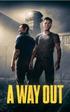 CONTENUTO 01 INTRAPRENDI UN AVVENTURA CO-OP UNICA 01 COMANDI 03 INIZIARE UNA NUOVA PARTITA 04 PASS AMICI 04 SALVATAGGIO INTRAPRENDI UN AVVENTURA CO-OP UNICA Gioca nei panni di Leo e Vincent, due uomini
CONTENUTO 01 INTRAPRENDI UN AVVENTURA CO-OP UNICA 01 COMANDI 03 INIZIARE UNA NUOVA PARTITA 04 PASS AMICI 04 SALVATAGGIO INTRAPRENDI UN AVVENTURA CO-OP UNICA Gioca nei panni di Leo e Vincent, due uomini
Scegli l attività che intendi svolgere e clicca con il tasto sinistro del mouse sull argomento (esempio figura 2)
 Figura 1 Clicca qui con il tasto Una volta scaricati i materiali di studio e averli studiati o almeno letti.! scegli l argomento da trattare, clicca con il tasto sull argomento stesso come descritto nell
Figura 1 Clicca qui con il tasto Una volta scaricati i materiali di studio e averli studiati o almeno letti.! scegli l argomento da trattare, clicca con il tasto sull argomento stesso come descritto nell
Lezione 2. Il desktop LE ICONE
 Lezione 2 Il desktop La prima schermata (immagine) che vedi sul tuo monitor, dopo aver acceso il pc (e dopo il caricamento del sistema operativo) è ildesktop. Questo è il punto di partenza per accedere
Lezione 2 Il desktop La prima schermata (immagine) che vedi sul tuo monitor, dopo aver acceso il pc (e dopo il caricamento del sistema operativo) è ildesktop. Questo è il punto di partenza per accedere
Note. Dopo aver acceso il Pc, appare una schermata chiamata DESKTOP (scrivania) ossia il luogo in cui si lavora.
 Dopo aver acceso il Pc, appare una schermata chiamata DESKTOP (scrivania) ossia il luogo in cui si lavora. Sul Desktop ci sono piccole immagini chiamate ICONE. Le icone sono collegate a programmi (detti
Dopo aver acceso il Pc, appare una schermata chiamata DESKTOP (scrivania) ossia il luogo in cui si lavora. Sul Desktop ci sono piccole immagini chiamate ICONE. Le icone sono collegate a programmi (detti
Regolamento Wild Gambler
 Regolamento Wild Gambler Wild Gambler è una slot machine a 5 rulli e 20 linee Lo scopo del gioco è ottenere una combinazione vincente di simboli dopo la rotazione dei rulli. Clicca < e > accanto a Puntata
Regolamento Wild Gambler Wild Gambler è una slot machine a 5 rulli e 20 linee Lo scopo del gioco è ottenere una combinazione vincente di simboli dopo la rotazione dei rulli. Clicca < e > accanto a Puntata
SHL TalentCentral. Guida rapida. Indice: Creare un progetto. Gestire e modificare un progetto
 SHL TalentCentral Guida rapida Indice: Creare un progetto Gestire e modificare un progetto Visualizzare i risultati di un progetto o una valutazione Questo documento è studiato per aiutarti ad amministrare
SHL TalentCentral Guida rapida Indice: Creare un progetto Gestire e modificare un progetto Visualizzare i risultati di un progetto o una valutazione Questo documento è studiato per aiutarti ad amministrare
Guida rapida. Indice: Creare un progetto Gestire e modificare un progetto Visualizzare i risultati di un progetto o una valutazione
 Guida rapida Indice: Creare un progetto Gestire e modificare un progetto Visualizzare i risultati di un progetto o una valutazione Questo documento è studiato per aiutarti ad amministrare rapidamente le
Guida rapida Indice: Creare un progetto Gestire e modificare un progetto Visualizzare i risultati di un progetto o una valutazione Questo documento è studiato per aiutarti ad amministrare rapidamente le
Sistema operativo Mac OS X
 Attività operative Personalizzare la scrivania. La personalizzazione viene attivata direttamente dal Dock facendo clic sull icona Preferenze di sistema. MODALITÀ ALTERNATIVA 1 Scrivania e salvaschermo.
Attività operative Personalizzare la scrivania. La personalizzazione viene attivata direttamente dal Dock facendo clic sull icona Preferenze di sistema. MODALITÀ ALTERNATIVA 1 Scrivania e salvaschermo.
Contenuto Introduzione 3 ComandI 3 Menu principale 4. Serve aiuto? 6
 Contenuto Introduzione 3 ComandI 3 Menu principale 4 Multigiocatore 5 Serve aiuto? 6 2 Introduzione Titanfall 2 è il sequel del successo del 2014 di Respawn Entertainment, Titanfall. Nella campagna per
Contenuto Introduzione 3 ComandI 3 Menu principale 4 Multigiocatore 5 Serve aiuto? 6 2 Introduzione Titanfall 2 è il sequel del successo del 2014 di Respawn Entertainment, Titanfall. Nella campagna per
I Quaderni di LAPSUS. CmapTools
 PROGETTO LAPSUS LAboratorio per la Promozione nelle Scuole dell Uso consapevole del Software I Quaderni di LAPSUS n 3 d CmapTools PASSO A PASSO: creare una mappa A cura di Matilde Fiameni Marzo 2006 I
PROGETTO LAPSUS LAboratorio per la Promozione nelle Scuole dell Uso consapevole del Software I Quaderni di LAPSUS n 3 d CmapTools PASSO A PASSO: creare una mappa A cura di Matilde Fiameni Marzo 2006 I
Guida alle funzioni principali
 Guida alle funzioni principali www.utax.it +39 02 895861 marketing@utax.it 1 Indice Come accedere al menu LUX... 3 Come usare il menu LUX... 4 Come configurare la connessione Wi-Fi... 5 Come impostare
Guida alle funzioni principali www.utax.it +39 02 895861 marketing@utax.it 1 Indice Come accedere al menu LUX... 3 Come usare il menu LUX... 4 Come configurare la connessione Wi-Fi... 5 Come impostare
Come creare un'etichetta
 Come creare un'etichetta Pagina 17 Pagina 18 Strumento testo Lo strumento testo a sinistra dello schermo Personalizza si apre quando si clicca su una casella di testo o quando si clicca sull icona del
Come creare un'etichetta Pagina 17 Pagina 18 Strumento testo Lo strumento testo a sinistra dello schermo Personalizza si apre quando si clicca su una casella di testo o quando si clicca sull icona del
Regolamento Shaolin Spin
 Regolamento Shaolin Spin Per giocare, segui questa procedura: 1. Clicca e seleziona il valore del gettone dalla lista VALORE DEL GETTONE e il numero di gettoni da puntare per linea dalla lista PUNTATA
Regolamento Shaolin Spin Per giocare, segui questa procedura: 1. Clicca e seleziona il valore del gettone dalla lista VALORE DEL GETTONE e il numero di gettoni da puntare per linea dalla lista PUNTATA
Guida alle funzioni principali
 Guida alle funzioni principali www.utax.it +39 02 895861 marketing@utax.it 1 Indice Come accedere al menu LUX... 3 Come usare il menu LUX... 4 Come configurare la connessione Wi-Fi... 5 Come impostare
Guida alle funzioni principali www.utax.it +39 02 895861 marketing@utax.it 1 Indice Come accedere al menu LUX... 3 Come usare il menu LUX... 4 Come configurare la connessione Wi-Fi... 5 Come impostare
Dwell Clicker 2. Manuale
 Dwell Clicker 2 Manuale Contenuti Cos è Dwell Clicker 2 2 Come installare Dwell Clicker 2 2 Iniziamo 3 Dwell Clicking 4 Visualizzatore 5 Bersagli cliccabili 6 Click destro e altre funzioni 7 Click lock
Dwell Clicker 2 Manuale Contenuti Cos è Dwell Clicker 2 2 Come installare Dwell Clicker 2 2 Iniziamo 3 Dwell Clicking 4 Visualizzatore 5 Bersagli cliccabili 6 Click destro e altre funzioni 7 Click lock
InDesign CS5: gestire i documenti
 03 InDesign CS5: gestire i documenti In questo capitolo Imparerai a creare e a salvare un nuovo documento con una o più pagine. Apprenderai come gestire le opzioni di visualizzazione di un documento. Apprenderai
03 InDesign CS5: gestire i documenti In questo capitolo Imparerai a creare e a salvare un nuovo documento con una o più pagine. Apprenderai come gestire le opzioni di visualizzazione di un documento. Apprenderai
Regolamento Scrolls of Ra
 Regolamento Scrolls of Ra Regole del gioco Nota: se il giocatore non ha abbastanza denaro per giocare, potrà impostare la puntata sull'importo minimo selezionabile tramite la finestra di dialogo di avviso.
Regolamento Scrolls of Ra Regole del gioco Nota: se il giocatore non ha abbastanza denaro per giocare, potrà impostare la puntata sull'importo minimo selezionabile tramite la finestra di dialogo di avviso.
Catalogo Elettronico Mercedes Benz & Smart Manuale sulla Navigazione
 Catalogo Elettronico Mercedes Benz & Smart Manuale sulla Navigazione Indice Manuale Introduzione Navigazione per VIN (n di telaio) Caratteristiche prodotto Utilizzo carrello ( Lista Spesa ) Funzionalità
Catalogo Elettronico Mercedes Benz & Smart Manuale sulla Navigazione Indice Manuale Introduzione Navigazione per VIN (n di telaio) Caratteristiche prodotto Utilizzo carrello ( Lista Spesa ) Funzionalità
Regolamento Wild Gambler 2: Arctic Adventure
 Regolamento Wild Gambler 2: Arctic Adventure Lo scopo del gioco è ottenere una combinazione vincente di simboli dopo la rotazione dei rulli. Per giocare: Clicca + e - accanto a Puntata della Linea per
Regolamento Wild Gambler 2: Arctic Adventure Lo scopo del gioco è ottenere una combinazione vincente di simboli dopo la rotazione dei rulli. Per giocare: Clicca + e - accanto a Puntata della Linea per
14Ex-Cap11.qxd :20 Pagina Le macro
 14Ex-Cap11.qxd 21-12-2006 11:20 Pagina 203 11 Le macro Creare le macro Registrare una macro Eseguire una macro Riferimenti assoluti e relativi nelle macro Assegnare un pulsante a una macro Modificare una
14Ex-Cap11.qxd 21-12-2006 11:20 Pagina 203 11 Le macro Creare le macro Registrare una macro Eseguire una macro Riferimenti assoluti e relativi nelle macro Assegnare un pulsante a una macro Modificare una
COSA HO IMPARATO NEL LABORATORIO D INFORMATICA? FORSE HAI IMPARATO AD ACCENDERE E SPEGNERE IL COMPUTER SI, ADESSO TI
 COSA HO IMPARATO NEL LABORATORIO D INFORMATICA? FORSE HAI IMPARATO AD ACCENDERE E SPEGNERE IL COMPUTER SI, ADESSO TI SPIEGO QUANDO SI DEVE ACCENDERE IL COMPUTER BISOGNA CERCARE SULL ELABORATORE IL PULSANTINO
COSA HO IMPARATO NEL LABORATORIO D INFORMATICA? FORSE HAI IMPARATO AD ACCENDERE E SPEGNERE IL COMPUTER SI, ADESSO TI SPIEGO QUANDO SI DEVE ACCENDERE IL COMPUTER BISOGNA CERCARE SULL ELABORATORE IL PULSANTINO
Adatta il gioco alle tue preferenze 3. Come si gioca a XIII Secolo 4. Schermata di gioco 6. Tasti e comandi 8. Capitolo 1. Comincia a giocare 10
 Manuale di gioco 2 REAL WARFARE - XIII secolo Indice Adatta il gioco alle tue preferenze 3 Come si gioca a XIII Secolo 4 Schermata di gioco 6 Tasti e comandi 8 Capitolo 1. Comincia a giocare 10 Capitolo
Manuale di gioco 2 REAL WARFARE - XIII secolo Indice Adatta il gioco alle tue preferenze 3 Come si gioca a XIII Secolo 4 Schermata di gioco 6 Tasti e comandi 8 Capitolo 1. Comincia a giocare 10 Capitolo
Sommario. Comandi di gioco Comandi di base Interfaccia Navigazione menu Multigiocatore Connettersi a Xbox LIVE...
 Sommario Comandi di gioco... 2 Comandi di base... 3 Interfaccia... 4 Navigazione menu... 5 Multigiocatore... 6 Connettersi a Xbox LIVE... 7 Licenza d uso del Prodotto... 8 Servizio clienti... 13 1 COMANDI
Sommario Comandi di gioco... 2 Comandi di base... 3 Interfaccia... 4 Navigazione menu... 5 Multigiocatore... 6 Connettersi a Xbox LIVE... 7 Licenza d uso del Prodotto... 8 Servizio clienti... 13 1 COMANDI
MS Office Powerpoint La formattazione
 MS Office Powerpoint 2007 - La formattazione La formattazione è la parte più importante del lavoro in Powerpoint, in quanto l essenziale per l aspetto finale che assumerà il nostro lavoro. Questo è un
MS Office Powerpoint 2007 - La formattazione La formattazione è la parte più importante del lavoro in Powerpoint, in quanto l essenziale per l aspetto finale che assumerà il nostro lavoro. Questo è un
Tutorial. Funzioni di personalizzazione dei software.
 Tutorial Funzioni di personalizzazione dei software www.powerwolf.it 1. Premessa Questo documento riguarda le principali funzioni di personalizzazione (schermata di background, skin, testi visualizzati,
Tutorial Funzioni di personalizzazione dei software www.powerwolf.it 1. Premessa Questo documento riguarda le principali funzioni di personalizzazione (schermata di background, skin, testi visualizzati,
Opuscolo Windows. Cliccando due volte su questa icona puoi aprire il programma di posta elettronica. Cliccando qui puoi navigare in Internet
 - Il Desktop pag. 2 - Pulsante Start pag. 3 - Barra delle Applicazioni pag. 3 - Risorse del Computer pag. 3 - Le Finestre di Windows pag. 4 - Salvare un lavoro pag. 4 - Stampa pag. 5 - Creare una Cartella
- Il Desktop pag. 2 - Pulsante Start pag. 3 - Barra delle Applicazioni pag. 3 - Risorse del Computer pag. 3 - Le Finestre di Windows pag. 4 - Salvare un lavoro pag. 4 - Stampa pag. 5 - Creare una Cartella
Nuove pagine e collegamenti
 05 Nuove pagine e collegamenti In questo capitolo In questo capitolo imparerai come realizzare un semplice collegamento da un testo a una nuova pagina, apprenderai il concetto di link di ritorno. Successivamente
05 Nuove pagine e collegamenti In questo capitolo In questo capitolo imparerai come realizzare un semplice collegamento da un testo a una nuova pagina, apprenderai il concetto di link di ritorno. Successivamente
Presentazione con PowerPoint
 Presentazione con PowerPoint L applicazione PowerPoint permette di creare documenti da mostrare su diapositive per presentazioni. Sarai facilitato nell utilizzo di PowerPoint perché molti pulsanti e molte
Presentazione con PowerPoint L applicazione PowerPoint permette di creare documenti da mostrare su diapositive per presentazioni. Sarai facilitato nell utilizzo di PowerPoint perché molti pulsanti e molte
Scorciatoie. Mike McBride Jost Schenck Traduzione del documento: Samuele Kaplun Traduzione e revisione del documento: Luigi Toscano
 Mike McBride Jost Schenck Traduzione del documento: Samuele Kaplun Traduzione e revisione del documento: Luigi Toscano 2 Indice 1 Scorciatoie 4 1.1 Introduzione.........................................
Mike McBride Jost Schenck Traduzione del documento: Samuele Kaplun Traduzione e revisione del documento: Luigi Toscano 2 Indice 1 Scorciatoie 4 1.1 Introduzione.........................................
Visualizzazione e zoom
 Guida utente dell Active Digital Book Requisiti minimi Adobe Reader 9.1 (per abilitare l audio) e Adobe Flash player versione 9.0 Versione raccomandata: Adobe Reader X http://help.adobe.com/it_it/reader/using/reader_x_help.pdf
Guida utente dell Active Digital Book Requisiti minimi Adobe Reader 9.1 (per abilitare l audio) e Adobe Flash player versione 9.0 Versione raccomandata: Adobe Reader X http://help.adobe.com/it_it/reader/using/reader_x_help.pdf
Modulo: Elementi di Informatica
 STAMPARE UN FILE Facoltà di Medicina Veterinaria Corso di laurea in Tutela e benessere animale Corso Integrato: Fisica medica e statistica Modulo: Elementi di Informatica A.A. 2009/10 Lezione 13 La stampante
STAMPARE UN FILE Facoltà di Medicina Veterinaria Corso di laurea in Tutela e benessere animale Corso Integrato: Fisica medica e statistica Modulo: Elementi di Informatica A.A. 2009/10 Lezione 13 La stampante
CONTENUTO INTRAPRENDI UN AVVENTURA CO-OP UNICA COMANDI NUOVA PARTITA UN AVVENTURA CO-OP UNICA UN ACCOUNT? 02 INIZIARE UNA 01 INTRAPRENDI
 CONTENUTO 01 INTRAPRENDI UN AVVENTURA CO-OP UNICA 01 COMANDI 02 HAI BISOGNO DI CREARE UN ACCOUNT? 02 INIZIARE UNA NUOVA PARTITA 03 PASS AMICI 03 SALVATAGGIO 04 SERVE AIUTO? INTRAPRENDI UN AVVENTURA CO-OP
CONTENUTO 01 INTRAPRENDI UN AVVENTURA CO-OP UNICA 01 COMANDI 02 HAI BISOGNO DI CREARE UN ACCOUNT? 02 INIZIARE UNA NUOVA PARTITA 03 PASS AMICI 03 SALVATAGGIO 04 SERVE AIUTO? INTRAPRENDI UN AVVENTURA CO-OP
GM EPC - Novità. Navigazione grafica. Navigazione comune per tutti i veicoli
 GM EPC - Novità La versione Next Gen dell EPC di GM presenta numerose nuove funzionalità, studiate per facilitare e semplificare la ricerca della parte necessaria. Per le istruzioni complete sull utilizzo
GM EPC - Novità La versione Next Gen dell EPC di GM presenta numerose nuove funzionalità, studiate per facilitare e semplificare la ricerca della parte necessaria. Per le istruzioni complete sull utilizzo
MANUALE di MOVIE MAKER
 MANUALE di MOVIE MAKER Indice cliccabile 1. La struttura di Movie Maker 2. Aggiungere video e foto 3. Assegnare una durata video ed effetti visivi ad un file immagine 4. Dividere e ritagliare un file video
MANUALE di MOVIE MAKER Indice cliccabile 1. La struttura di Movie Maker 2. Aggiungere video e foto 3. Assegnare una durata video ed effetti visivi ad un file immagine 4. Dividere e ritagliare un file video
DEFINIZIONI SMART E RELATIVE ESERCITAZIONI
 DEFINIZIONI SMART E RELATIVE ESERCITAZIONI A B C D E 1 2 3 4 5 6 7 8 9 MODULO 3 Creazione e gestione di fogli di calcolo MODULO 3 CREAZIONE E GESTIONE DI FOGLI DI CALCOLO Gli elementi fondamentali del
DEFINIZIONI SMART E RELATIVE ESERCITAZIONI A B C D E 1 2 3 4 5 6 7 8 9 MODULO 3 Creazione e gestione di fogli di calcolo MODULO 3 CREAZIONE E GESTIONE DI FOGLI DI CALCOLO Gli elementi fondamentali del
Da quali parti è composto un sistema operativo?
 Windows Da quali parti è composto un sistema operativo? Supervisore Gestisce i componenti hardware del sistema, interpreta ed esegue i comandi dell utente, si occupa di caricare ed eseguire gli altri programmi
Windows Da quali parti è composto un sistema operativo? Supervisore Gestisce i componenti hardware del sistema, interpreta ed esegue i comandi dell utente, si occupa di caricare ed eseguire gli altri programmi
DEFINIZIONI SMART E RELATIVE ESERCITAZIONI. MODULO 4 Realizzazione di semplici presentazioni multimediali
 DEFINIZIONI SMART E RELATIVE ESERCITAZIONI MODULO 4 Realizzazione di semplici presentazioni multimediali MODULO 4 REALIZZAZIONE DI SEMPLICI PRESENTAZIONI MULTIMEDIALI Sviluppare una presentazione Le presentazioni
DEFINIZIONI SMART E RELATIVE ESERCITAZIONI MODULO 4 Realizzazione di semplici presentazioni multimediali MODULO 4 REALIZZAZIONE DI SEMPLICI PRESENTAZIONI MULTIMEDIALI Sviluppare una presentazione Le presentazioni
Note CONFIGURAZIONE
 Per gestire la posta elettronica con il tuoi Iphone e Ipad, hai due possibilità. La prima è scaricare, se esiste, l App del gestore della tua mail: ad esempio Gmail ha una sua App preinstallata su tutti
Per gestire la posta elettronica con il tuoi Iphone e Ipad, hai due possibilità. La prima è scaricare, se esiste, l App del gestore della tua mail: ad esempio Gmail ha una sua App preinstallata su tutti
Schermata principale
 Schermata principale Questa è la schermata di Locus map che viene visualizzata all accensione. La schermata mostra la finestra della mappa, i pannelli di controllo superiore e inferiore e il pannello di
Schermata principale Questa è la schermata di Locus map che viene visualizzata all accensione. La schermata mostra la finestra della mappa, i pannelli di controllo superiore e inferiore e il pannello di
Operazioni preliminari: creare una cartella in Documenti
 Operazioni preliminari: creare una cartella in Documenti 1. Fare clic in successione su Start (cerchio con il logo Microsoft in basso a sinistra), Documenti. 2. Cliccare su Nuova cartella comparirà una
Operazioni preliminari: creare una cartella in Documenti 1. Fare clic in successione su Start (cerchio con il logo Microsoft in basso a sinistra), Documenti. 2. Cliccare su Nuova cartella comparirà una
Modulo 3 - Elaborazione Testi 3.4 Oggetti
 Università degli Studi dell Aquila Corso ECDL programma START Modulo 3 - Elaborazione Testi 3.4 Oggetti Maria Maddalena Fornari Creare una tabella È possibile creare una tabella nel documento cliccando
Università degli Studi dell Aquila Corso ECDL programma START Modulo 3 - Elaborazione Testi 3.4 Oggetti Maria Maddalena Fornari Creare una tabella È possibile creare una tabella nel documento cliccando
Traduzione a cura di Aringarosa. Grafica a cura di Rolli
 NOTA. La presente traduzione non sostituisce in alcun modo il regolamento originale del gioco. Il presente documento è da intendersi come un aiuto per i giocatori di lingua italiana per comprendere le
NOTA. La presente traduzione non sostituisce in alcun modo il regolamento originale del gioco. Il presente documento è da intendersi come un aiuto per i giocatori di lingua italiana per comprendere le
Seguendo questo tutorial imparerai come aggiungere le azioni al tuo SWiSH Movie. Questo tutorial è salvato come "Actions.swi" nel menu File Samples.
 Questo tutorial è stato tradotto in italiano da Alessandro Monaco dall originale inglese tratto da http://www.swishzone.com e può essere distribuito esclusivamente sul sito Grafichissima http://www.grafichissima.it
Questo tutorial è stato tradotto in italiano da Alessandro Monaco dall originale inglese tratto da http://www.swishzone.com e può essere distribuito esclusivamente sul sito Grafichissima http://www.grafichissima.it
Manuale di Kanagram. Danny Allen Traduzione italiana: Pino Toscano
 Danny Allen Traduzione italiana: Pino Toscano 2 Indice 1 Introduzione 5 2 Uso di Kanagram 6 2.1 Giocare............................................ 7 3 Configurazione di Kanagram 8 3.1 Vocabolari..........................................
Danny Allen Traduzione italiana: Pino Toscano 2 Indice 1 Introduzione 5 2 Uso di Kanagram 6 2.1 Giocare............................................ 7 3 Configurazione di Kanagram 8 3.1 Vocabolari..........................................
I Quaderni di LAPSUS n 3 f. CmapTools PASSO A PASSO: aggiungere risorse
 PROGETTO LAPSUS LAboratorio per la Promozione nelle Scuole dell Uso consapevole del Software I Quaderni di LAPSUS n 3 f CmapTools PASSO A PASSO: aggiungere risorse A cura di Matilde Fiameni Marzo 2006
PROGETTO LAPSUS LAboratorio per la Promozione nelle Scuole dell Uso consapevole del Software I Quaderni di LAPSUS n 3 f CmapTools PASSO A PASSO: aggiungere risorse A cura di Matilde Fiameni Marzo 2006
Regolamento La Grande Sfinge
 Regolamento La Grande Sfinge Modalità di gioco La Grande Sfinge Vincite La Grande Sfinge è una video slot con 5 rulli e 50 linee paganti. Contiene i simboli wild e scatter, scommesse gratuite con moltiplicatori
Regolamento La Grande Sfinge Modalità di gioco La Grande Sfinge Vincite La Grande Sfinge è una video slot con 5 rulli e 50 linee paganti. Contiene i simboli wild e scatter, scommesse gratuite con moltiplicatori
MAA-CTR-AXBZ-ITA GUIDA RAPIDA AL SOFTWARE NINTENDO 3DS INAZUMA ELEVEN 3: FUOCO ESPLOSIVO / LAMPO FOLGORANTE
 MAA-CTR-AXBZ-ITA GUIDA RAPIDA AL SOFTWARE NINTENDO 3DS INAZUMA ELEVEN 3: FUOCO ESPLOSIVO / LAMPO FOLGORANTE Gioca con gli amici (modalità wireless) Quando avrai raggiunto un determinato punto del gioco,
MAA-CTR-AXBZ-ITA GUIDA RAPIDA AL SOFTWARE NINTENDO 3DS INAZUMA ELEVEN 3: FUOCO ESPLOSIVO / LAMPO FOLGORANTE Gioca con gli amici (modalità wireless) Quando avrai raggiunto un determinato punto del gioco,
Manuale d uso DropSheep 4 imaio Gestione Pixmania-PRO Ver 1.1
 Manuale d uso DropSheep 4 imaio Gestione Pixmania-PRO Ver 1.1 Release NOTE 1.1 Prima Versione del Manuale INDICE 1-INTRODUZIONE... 4 2- GESTIONE DEL CATALOGO PIXMANIA-PRO SU IMAIO... 5 3-Configurazione
Manuale d uso DropSheep 4 imaio Gestione Pixmania-PRO Ver 1.1 Release NOTE 1.1 Prima Versione del Manuale INDICE 1-INTRODUZIONE... 4 2- GESTIONE DEL CATALOGO PIXMANIA-PRO SU IMAIO... 5 3-Configurazione
Personalizzare Excel in base alle esigenze
 0 Personalizzare Excel in base alle esigenze In questa sezione: Creare e modificare modelli Modificare la barra di accesso rapido Impostare i messaggi di errore da visualizzare Creare ed eliminare voci
0 Personalizzare Excel in base alle esigenze In questa sezione: Creare e modificare modelli Modificare la barra di accesso rapido Impostare i messaggi di errore da visualizzare Creare ed eliminare voci
Speed Up. Per creare un'attività Speed Up, clicca sull icona dello Smart Lab strumenti per visualizzare la finestra di dialogo Seleziona un attività.
 Creare attivita interattive con lo SMART LAB di NOTEBOOK Speed Up Speed Up è una gara di corse con domande a scelta multipla e di tipo vero o falso. Gli alunni si troveranno a competere per rispondere
Creare attivita interattive con lo SMART LAB di NOTEBOOK Speed Up Speed Up è una gara di corse con domande a scelta multipla e di tipo vero o falso. Gli alunni si troveranno a competere per rispondere
Cherry Trio. 1. Panoramica. Regole del Gioco (v1.0-29/05/2016)
 Cherry Trio Regole del Gioco (v1.0-29/05/2016) 1. Panoramica L obiettivo è ottenere una combinazione vincente su una linea vincente sui rulli. Specifiche del gioco: Tipo Slot Numero di rulli 3 Numero di
Cherry Trio Regole del Gioco (v1.0-29/05/2016) 1. Panoramica L obiettivo è ottenere una combinazione vincente su una linea vincente sui rulli. Specifiche del gioco: Tipo Slot Numero di rulli 3 Numero di
Sconfiggi i nemici saltandoci sopra o colpendoli con un guscio, la coda (se sei Mario procione o Mario tanooki), una palla di fuoco o dei martelli.
 Super Mario Bros. 3 1 Comandi 2 Come iniziare 3 Il gioco 4 Mappa 5 Scher mo del livello 6 Strumen ti 7 Modalità per due giocatori 1 Comandi Comandi Muovi Salta/Nuota Corri/Afferra Inizia Seleziona o lancia
Super Mario Bros. 3 1 Comandi 2 Come iniziare 3 Il gioco 4 Mappa 5 Scher mo del livello 6 Strumen ti 7 Modalità per due giocatori 1 Comandi Comandi Muovi Salta/Nuota Corri/Afferra Inizia Seleziona o lancia
Produzione di un clip video promozionale per un azienda di catering
 Produzione di un clip video promozionale per un azienda di catering Per la creazione del clip si utilizzerà il software Adobe Photoshop. Il video viene creato utilizzando un insieme di immagini statiche,
Produzione di un clip video promozionale per un azienda di catering Per la creazione del clip si utilizzerà il software Adobe Photoshop. Il video viene creato utilizzando un insieme di immagini statiche,
Sistema operativo Linux Ubuntu
 Sistema operativo Linux Ubuntu Avvio e arresto del sistema Attività operative Dopo aver premuto il tasto di accensione del computer, il sistema operativo viene caricato. L immagine che compare sullo schermo
Sistema operativo Linux Ubuntu Avvio e arresto del sistema Attività operative Dopo aver premuto il tasto di accensione del computer, il sistema operativo viene caricato. L immagine che compare sullo schermo
La Linea temporale, i livelli e le maschere
 06 La Linea temporale, i livelli e le maschere In questo capitolo apprenderai cos è e come utilizzare la Linea temporale per la realizzazione dei filmati. Imparerai poi a gestire i livelli e a creare delle
06 La Linea temporale, i livelli e le maschere In questo capitolo apprenderai cos è e come utilizzare la Linea temporale per la realizzazione dei filmati. Imparerai poi a gestire i livelli e a creare delle
A. Lorenzi, R. Giupponi - Visual Basic. Teoria e ambiente di programmazione - Istituto Italiano Edizioni Atlas
 Problema: Calcolare il preventivo di una gita scolatica Il problema consiste nell esaminare i costi di una gita scolastica, confrontando i mezzi di trasporto autobus e treno per raggiungere la città, meta
Problema: Calcolare il preventivo di una gita scolatica Il problema consiste nell esaminare i costi di una gita scolastica, confrontando i mezzi di trasporto autobus e treno per raggiungere la città, meta
4Personalizzare. il browser
 4Personalizzare il browser Intervenire sui colori delle pagine visualizzate nel browser Intervenire sui caratteri delle pagine visualizzate nel browser Intervenire sulla lingua delle pagine visualizzate
4Personalizzare il browser Intervenire sui colori delle pagine visualizzate nel browser Intervenire sui caratteri delle pagine visualizzate nel browser Intervenire sulla lingua delle pagine visualizzate
Sezione 1: intestazione contenente i dettagli relativi al profilo utente e stream (tipi di richieste) disponibili
 2.1 Home Page Sezione 1: intestazione contenente i dettagli relativi al profilo utente e stream (tipi di richieste) disponibili Sezione 2: una serie di finestre che evidenziano le news più recenti, la
2.1 Home Page Sezione 1: intestazione contenente i dettagli relativi al profilo utente e stream (tipi di richieste) disponibili Sezione 2: una serie di finestre che evidenziano le news più recenti, la
Fogli Google: nozioni di base sui fogli di lavoro
 Fogli Google: nozioni di base sui fogli di lavoro Una volta acquisita familiarità con le procedure di accesso, creazione e modifica dei Documenti Google, leggi queste informazioni per conoscere le nozioni
Fogli Google: nozioni di base sui fogli di lavoro Una volta acquisita familiarità con le procedure di accesso, creazione e modifica dei Documenti Google, leggi queste informazioni per conoscere le nozioni
Guida degli eroi ELFO SILVANO
 Guida degli eroi ELFO SILVANO CARATTERISTICHE Dato che l Elfo silvano aumenta significativamente la sua destrezza a ogni nuovo livello, è sempre una buona tattica assegnare punti alla Forza fino ad arrivare
Guida degli eroi ELFO SILVANO CARATTERISTICHE Dato che l Elfo silvano aumenta significativamente la sua destrezza a ogni nuovo livello, è sempre una buona tattica assegnare punti alla Forza fino ad arrivare
Manuale di KNotes. Fabian Dal Santo Greg M. Holmes Revisore: Lauri Watts Traduzione: Valter Mura
 Fabian Dal Santo Greg M. Holmes Revisore: Lauri Watts Traduzione: Valter Mura 2 Indice 1 Introduzione 5 2 Usare KNotes 6 3 Configurazione 9 3.1 Configurare le impostazioni predefinite di KNotes...................
Fabian Dal Santo Greg M. Holmes Revisore: Lauri Watts Traduzione: Valter Mura 2 Indice 1 Introduzione 5 2 Usare KNotes 6 3 Configurazione 9 3.1 Configurare le impostazioni predefinite di KNotes...................
Presentazione con PowerPoint
 Presentazione con PowerPoint L applicazione PowerPoint permette di creare documenti da mostrare su diapositive per presentazioni. Sarai facilitato nell utilizzo di PowerPoint perché molti pulsanti e molte
Presentazione con PowerPoint L applicazione PowerPoint permette di creare documenti da mostrare su diapositive per presentazioni. Sarai facilitato nell utilizzo di PowerPoint perché molti pulsanti e molte
Beetle Jewels. 1. Panoramica. Regole del Gioco (v1.1-10/02/2017)
 Beetle Jewels Regole del Gioco (v1.1-10/02/2017) 1. Panoramica L obiettivo è ottenere una combinazione vincente su una linea vincente sui rulli. Specifiche del gioco: Tipo Slot Numero di rulli 5 Numero
Beetle Jewels Regole del Gioco (v1.1-10/02/2017) 1. Panoramica L obiettivo è ottenere una combinazione vincente su una linea vincente sui rulli. Specifiche del gioco: Tipo Slot Numero di rulli 5 Numero
Catalogo Elettronico Mercedes Benz & Smart
 Catalogo Elettronico Mercedes Benz & Smart Manuale sulla Navigazione Release 1.0 Indice Manuale Introduzione Navigazione per VIN (n di telaio) Caratteristiche prodotto Utilizzo carrello ( Lista Spesa )
Catalogo Elettronico Mercedes Benz & Smart Manuale sulla Navigazione Release 1.0 Indice Manuale Introduzione Navigazione per VIN (n di telaio) Caratteristiche prodotto Utilizzo carrello ( Lista Spesa )
Regolamento Tree of Fortune
 Regolamento Tree of Fortune Tree of Fortune è una video slot con 243 modi di vincita e 5 rulli. 2.1. Versione Desktop Per giocare, utilizza questa procedura: 1. Clicca sul pulsante seleziona il valore
Regolamento Tree of Fortune Tree of Fortune è una video slot con 243 modi di vincita e 5 rulli. 2.1. Versione Desktop Per giocare, utilizza questa procedura: 1. Clicca sul pulsante seleziona il valore
Impaginare con InDesign: gestire le pagine
 Impaginare con InDesign: gestire le pagine Riprendiamo, con questo articolo, la nostra guida per impaginare con InDesign. La prima parte è servita per capire InDesign: oggi vedremo come preparare il nostro
Impaginare con InDesign: gestire le pagine Riprendiamo, con questo articolo, la nostra guida per impaginare con InDesign. La prima parte è servita per capire InDesign: oggi vedremo come preparare il nostro
Rango. 1. Panoramica. Regole di Gioco (v1.7-14/02/2017)
 Rango Regole di Gioco (v1.7-14/02/2017) 1. Panoramica L obiettivo è ottenere una combinazione vincente su una linea vincente sui rulli. Specifiche del gioco: Tipo Slot Numero di rulli 5 Numero di righe
Rango Regole di Gioco (v1.7-14/02/2017) 1. Panoramica L obiettivo è ottenere una combinazione vincente su una linea vincente sui rulli. Specifiche del gioco: Tipo Slot Numero di rulli 5 Numero di righe
Regolamento Roulette dal vivo
 Regolamento Roulette dal vivo La roulette dal vivo si gioca con un croupier dal vivo e un vero tavolo da roulette. Utilizziamo le regole standard della roulette europea. Al momento del tuo accesso al gioco,
Regolamento Roulette dal vivo La roulette dal vivo si gioca con un croupier dal vivo e un vero tavolo da roulette. Utilizziamo le regole standard della roulette europea. Al momento del tuo accesso al gioco,
Interfaccia di Word. Scheda File: contiene i comandi per intervenire sul documento, come Nuovo, Apri, Salva con nome, Stampa e Chiudi.
 Interfaccia di Word Barra del titolo: visualizza il nome di file del documento appena creato o che si sta modificando. Sul lato destro sono visibili i pulsanti Riduci a icona, Ripristina e Chiudi. Barra
Interfaccia di Word Barra del titolo: visualizza il nome di file del documento appena creato o che si sta modificando. Sul lato destro sono visibili i pulsanti Riduci a icona, Ripristina e Chiudi. Barra
PowerFATT Modulo di vendita al banco e. Stampa su dispositivi fiscali
 PowerFATT Modulo di vendita al banco e Stampa su dispositivi fiscali Il software PowerFATT comprende un modulo di vendita al banco con il quale è possibile vendere gli articoli inseriti, come con un normale
PowerFATT Modulo di vendita al banco e Stampa su dispositivi fiscali Il software PowerFATT comprende un modulo di vendita al banco con il quale è possibile vendere gli articoli inseriti, come con un normale
REGOLAMENTO HALLOWEEN FORTUNE
 REGOLAMENTO HALLOWEEN FORTUNE Slot machine a 5 rulli e 20 linee Lo scopo del gioco Halloween Fortune è ottenere una combinazione vincente di simboli dopo la rotazione dei rulli. Per giocare: Le puntate
REGOLAMENTO HALLOWEEN FORTUNE Slot machine a 5 rulli e 20 linee Lo scopo del gioco Halloween Fortune è ottenere una combinazione vincente di simboli dopo la rotazione dei rulli. Per giocare: Le puntate
TASTI di NAVIGAZIONE Rapida
 GOOGLE EARTH TASTI di NAVIGAZIONE Rapida Le tabelle elencate qui sotto mostrano le combinazioni per poter utilizzare Google Earth in modo veloce e immediato. Questi dati sono stati estrapolati dal sito
GOOGLE EARTH TASTI di NAVIGAZIONE Rapida Le tabelle elencate qui sotto mostrano le combinazioni per poter utilizzare Google Earth in modo veloce e immediato. Questi dati sono stati estrapolati dal sito
FORMATTAZIONE DEL DOCUMENTO - WORD 2007
 FORMATTAZIONE DEL DOCUMENTO - WORD 2007 Cosa si intende con il termine FORMATTARE: significa cambiare la forma, personalizzare il contenuto, come ad esempio centrare il testo, ingrandirlo, metterlo in
FORMATTAZIONE DEL DOCUMENTO - WORD 2007 Cosa si intende con il termine FORMATTARE: significa cambiare la forma, personalizzare il contenuto, come ad esempio centrare il testo, ingrandirlo, metterlo in
Riunioni virtuali con Windows Vista
 Riunioni virtuali con Windows Vista Usa gli strumenti per la vita digitale Molto spesso, quando si fanno delle riunioni in azienda, è necessario l ausilio di proiettori per fare vedere delle presentazioni
Riunioni virtuali con Windows Vista Usa gli strumenti per la vita digitale Molto spesso, quando si fanno delle riunioni in azienda, è necessario l ausilio di proiettori per fare vedere delle presentazioni
MODULO 5 - USO DELLE BASI DI DATI 2 FINALITÁ
 PATENTE EUROPEA DEL COMPUTER 5.0 MODULO 5 Database (Microsoft Access 2007) Parte 3 A cura di Mimmo Corrado Gennaio 2012 MODULO 5 - USO DELLE BASI DI DATI 2 FINALITÁ Il Modulo 5, richiede che il candidato
PATENTE EUROPEA DEL COMPUTER 5.0 MODULO 5 Database (Microsoft Access 2007) Parte 3 A cura di Mimmo Corrado Gennaio 2012 MODULO 5 - USO DELLE BASI DI DATI 2 FINALITÁ Il Modulo 5, richiede che il candidato
Capitolo 2. Figura 21. Inserimento dati
 Capitolo 2 INSERIMENTO DI DATI In ogni cella del foglio di lavoro è possibile inserire dati che possono essere di tipo testuale o numerico, oppure è possibile inserire formule le quali hanno la caratteristica
Capitolo 2 INSERIMENTO DI DATI In ogni cella del foglio di lavoro è possibile inserire dati che possono essere di tipo testuale o numerico, oppure è possibile inserire formule le quali hanno la caratteristica
Platoon Wild. 1. Panoramica. Regole del Gioco (v1.3-19/10/2016)
 Platoon Wild Regole del Gioco (v1.3-19/10/2016) 1. Panoramica L obiettivo è ottenere una combinazione vincente su una linea vincente sui rulli. Specifiche del gioco: Tipo Slot Numero di rulli 5 Numero
Platoon Wild Regole del Gioco (v1.3-19/10/2016) 1. Panoramica L obiettivo è ottenere una combinazione vincente su una linea vincente sui rulli. Specifiche del gioco: Tipo Slot Numero di rulli 5 Numero
Visualizzazione ed elaborazione dei risultati in ALOORA
 Visualizzazione ed elaborazione dei risultati in ALOORA AGROLAB GROUP 05-2018 1 / 15 Sommario Capitolo 1: le due finestre di visualizzazione di risultati... 3 Risultati per ordine... 3 Risultati per campione...
Visualizzazione ed elaborazione dei risultati in ALOORA AGROLAB GROUP 05-2018 1 / 15 Sommario Capitolo 1: le due finestre di visualizzazione di risultati... 3 Risultati per ordine... 3 Risultati per campione...
INCONTRIPERFETTI.COM GUIDA ALL INSERIMENTO DELL ANNUNCIO
 Questa è una semplice guida all inserimento di un annuncio. Questa guida spiega come inserire e modificare un annuncio ed inserire e verificare le foto 1 Login - Accesso PRIMA DI POTER INSERIRE UN ANNUNCIO
Questa è una semplice guida all inserimento di un annuncio. Questa guida spiega come inserire e modificare un annuncio ed inserire e verificare le foto 1 Login - Accesso PRIMA DI POTER INSERIRE UN ANNUNCIO
Integration Control Module (ICM) Versione software v1.1.x
 Integration Control Module (ICM) Versione software L ICM consiste dei tasti del tastierino di controllo e dell area dello schermo. Le schermate disponibili dipendono dalla versione del software convenzionalmente
Integration Control Module (ICM) Versione software L ICM consiste dei tasti del tastierino di controllo e dell area dello schermo. Le schermate disponibili dipendono dalla versione del software convenzionalmente
Guida a WordPress. 1. Iscrizione a Wordpress
 Guida a WordPress 1. Iscrizione a Wordpress Digitare il seguente indirizzo: https://it.wordpress.com/ Cliccare su Crea sito web Scegliere un tema, ovvero la struttura principale che assumeranno le pagine
Guida a WordPress 1. Iscrizione a Wordpress Digitare il seguente indirizzo: https://it.wordpress.com/ Cliccare su Crea sito web Scegliere un tema, ovvero la struttura principale che assumeranno le pagine
Preparazione Ogni giocatore riceve una penna e un foglio di punteggio. Il primo giocatore riceve anche i sei dadi.
 Preparazione Ogni giocatore riceve una penna e un foglio di punteggio. Il primo giocatore riceve anche i sei dadi. Come si gioca Il numero di turni dipende dal numero di giocatori: partite con quattro
Preparazione Ogni giocatore riceve una penna e un foglio di punteggio. Il primo giocatore riceve anche i sei dadi. Come si gioca Il numero di turni dipende dal numero di giocatori: partite con quattro
Guida alle funzioni principali
 Guida alle funzioni principali www.camax.it +39 02 9544951 info@camax.it 1 Indice Come accedere al menu LUX... 3 Come usare il menu LUX... 4 Come configurare la connessione Wi-Fi... 5 Come impostare la
Guida alle funzioni principali www.camax.it +39 02 9544951 info@camax.it 1 Indice Come accedere al menu LUX... 3 Come usare il menu LUX... 4 Come configurare la connessione Wi-Fi... 5 Come impostare la
Utilizzare la voce e i suoni
 9 Utilizzare la voce e i suoni In questa sezione: Controllare il volume Consentire al computer di parlare Creare un file audio Associare un suono a un evento Utilizzare alternative all audio Se il suono
9 Utilizzare la voce e i suoni In questa sezione: Controllare il volume Consentire al computer di parlare Creare un file audio Associare un suono a un evento Utilizzare alternative all audio Se il suono
Catalogo Elettronico Volkswagen, Skoda, Audi e Seat
 Catalogo Elettronico Volkswagen, Skoda, Audi e Seat Manuale sulla Navigazione Release 1.0 Indice Manuale Introduzione Struttura pagine Caratteristiche prodotto Utilizzo carrello ( Carrello Prodotti ) Funzionalità
Catalogo Elettronico Volkswagen, Skoda, Audi e Seat Manuale sulla Navigazione Release 1.0 Indice Manuale Introduzione Struttura pagine Caratteristiche prodotto Utilizzo carrello ( Carrello Prodotti ) Funzionalità
JLR EPC. Guida rapida. Contenuti. Italian Version 2.0. Guida passo passo Guida alla schermata
 JLR EPC Guida rapida Contenuti Guida passo passo.....2-7 Guida alla schermata.....8-11 Italian Version 2.0 JLR EPC Guida rapida 1. Accedere all applicazione Aprire il browser Internet e visitare il sito
JLR EPC Guida rapida Contenuti Guida passo passo.....2-7 Guida alla schermata.....8-11 Italian Version 2.0 JLR EPC Guida rapida 1. Accedere all applicazione Aprire il browser Internet e visitare il sito
